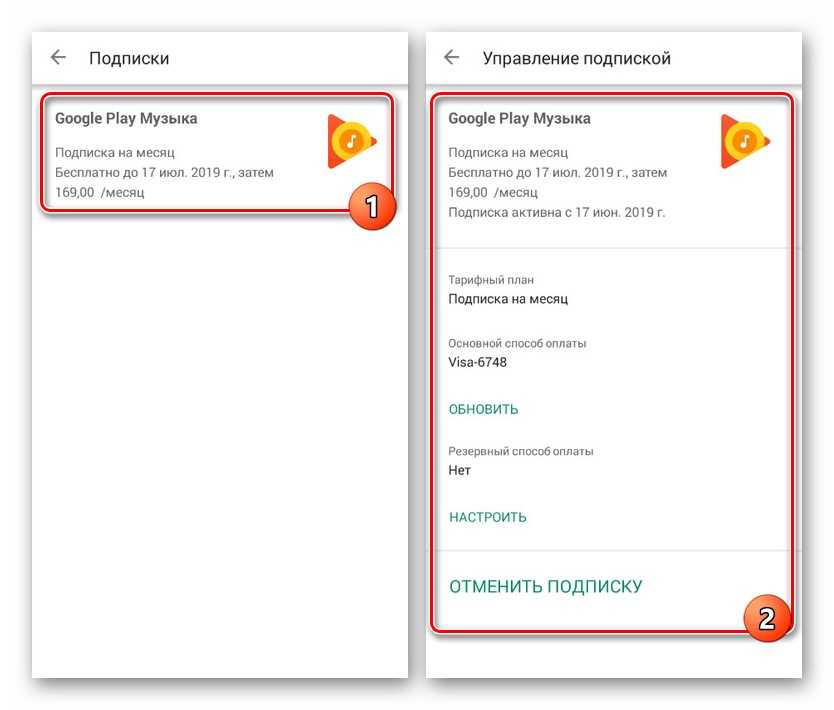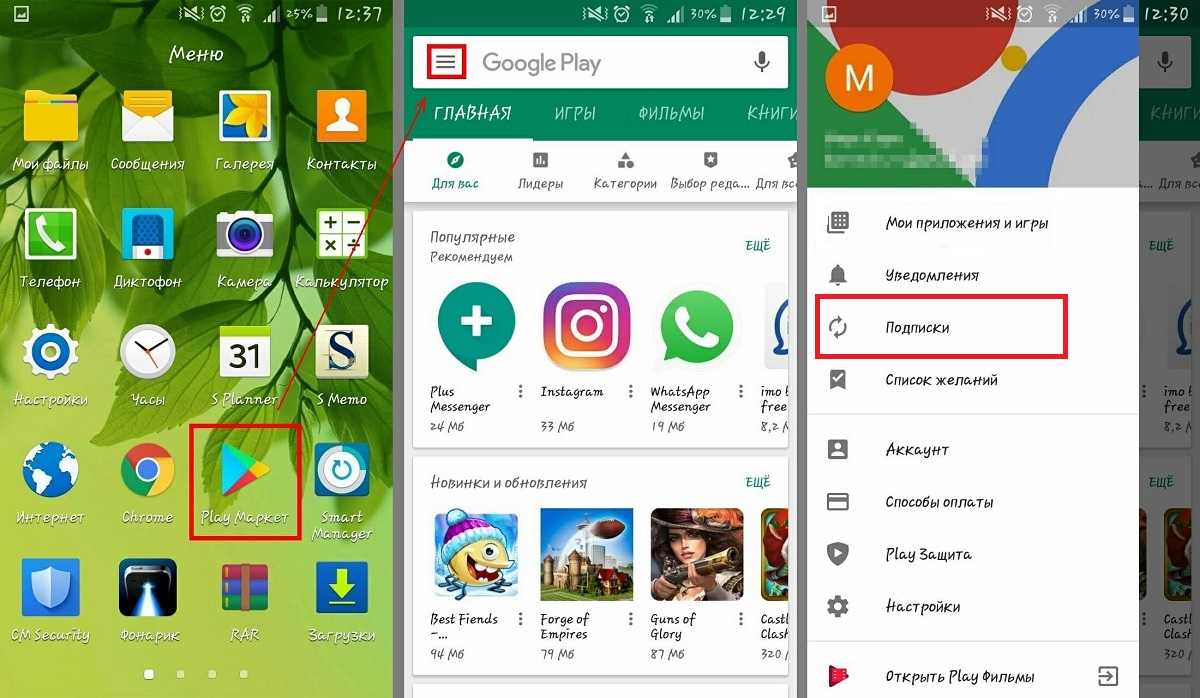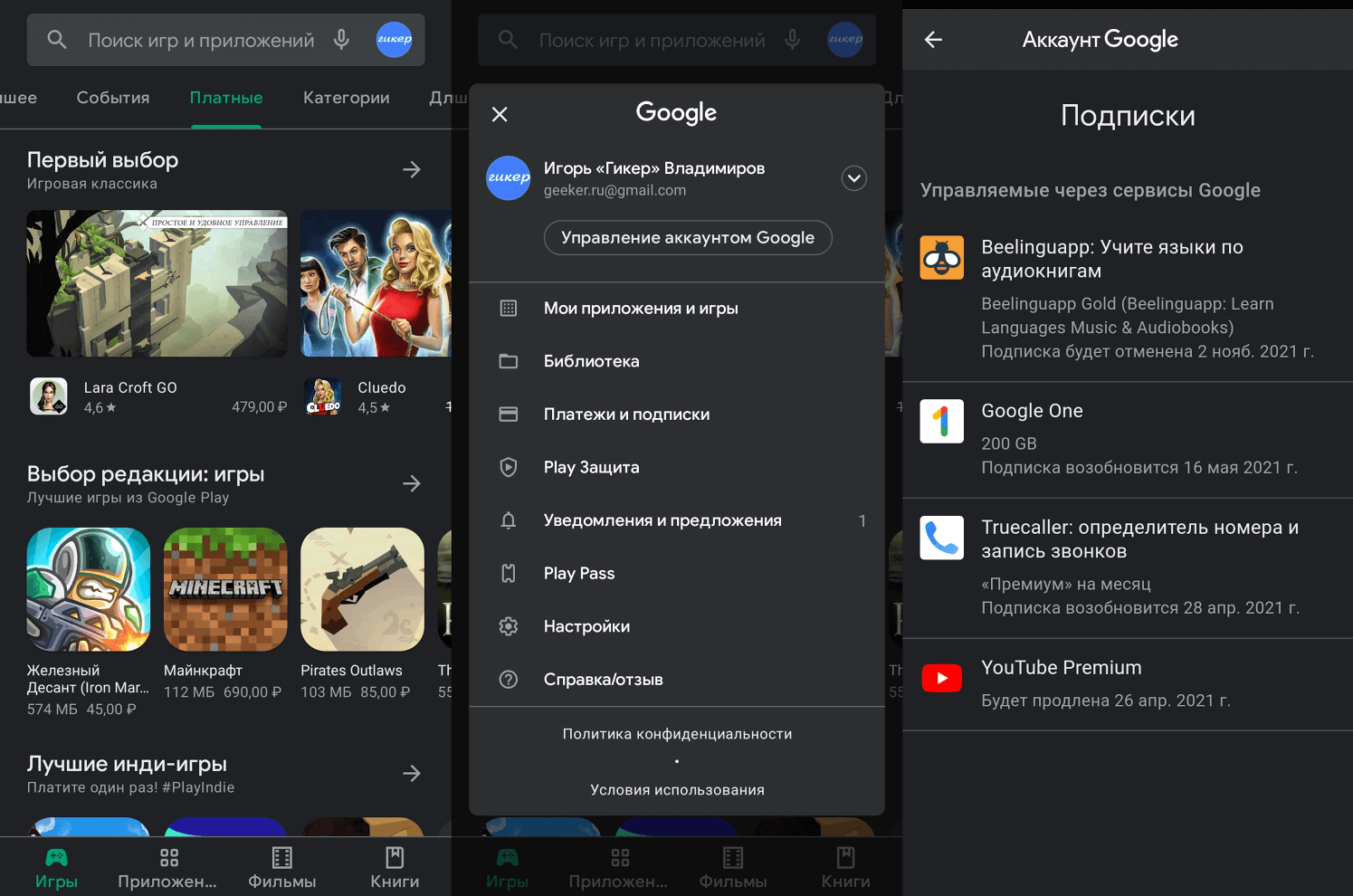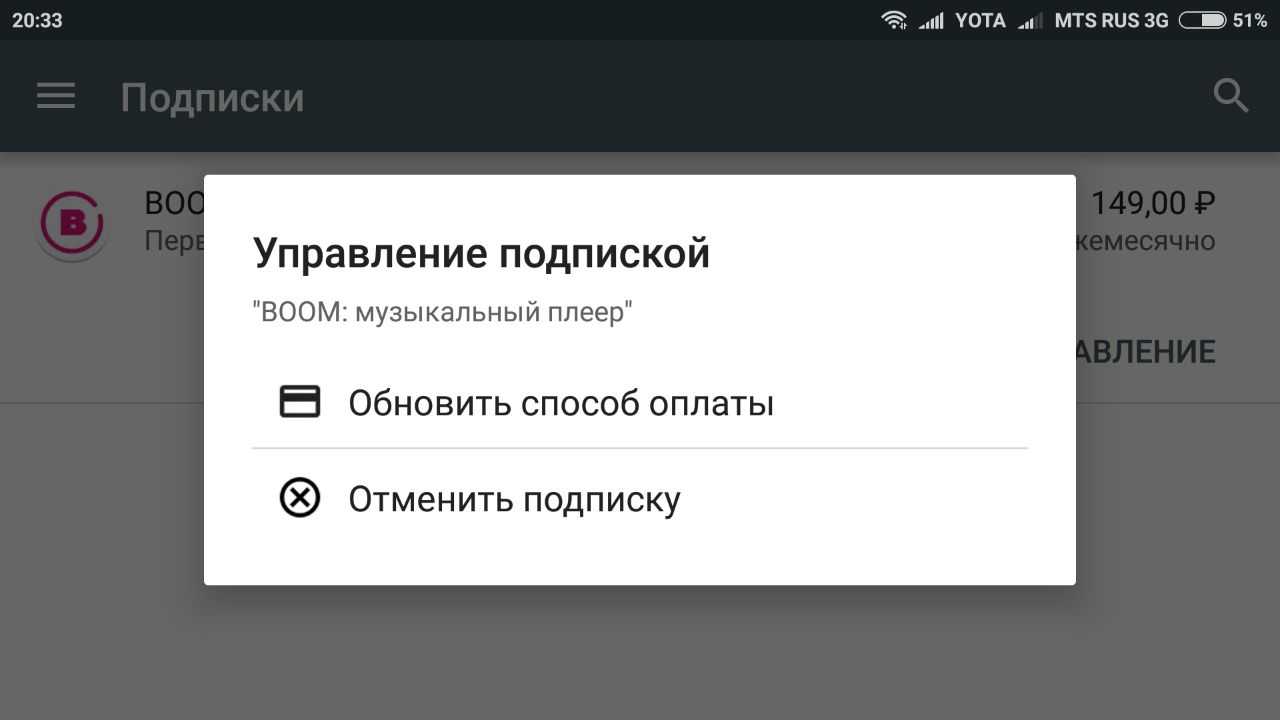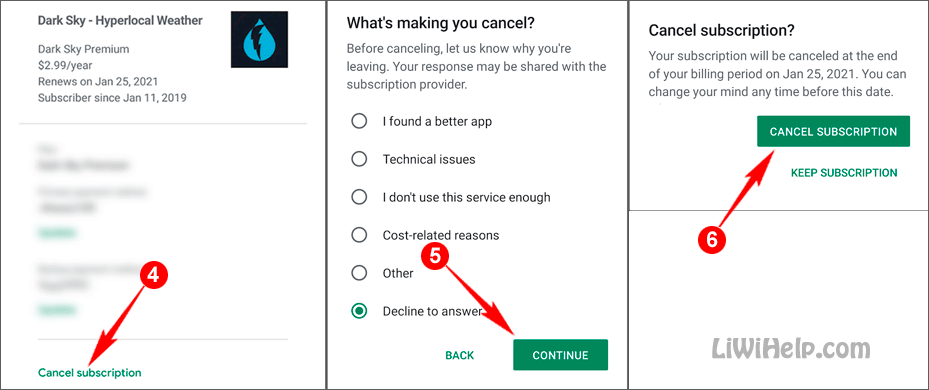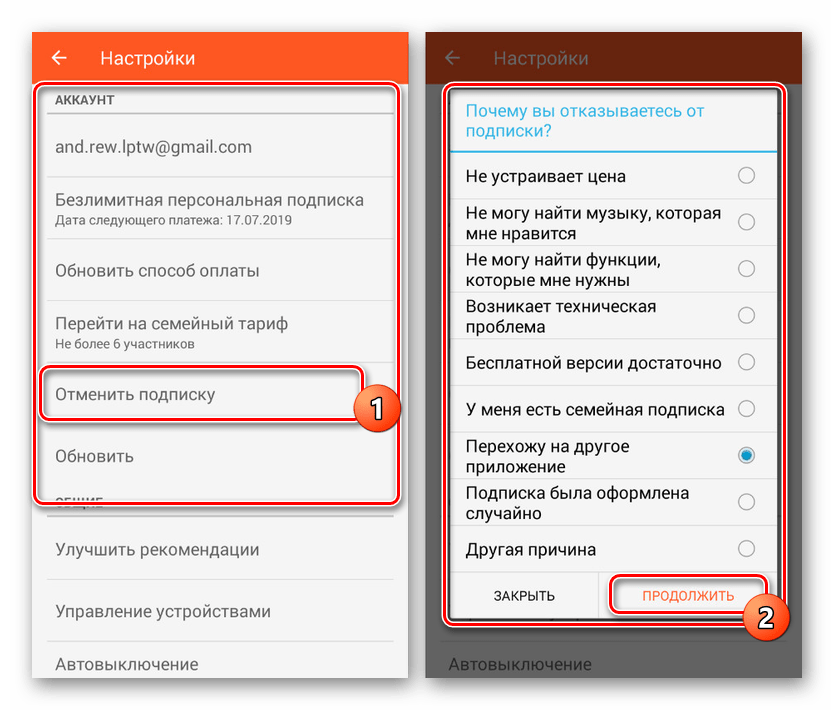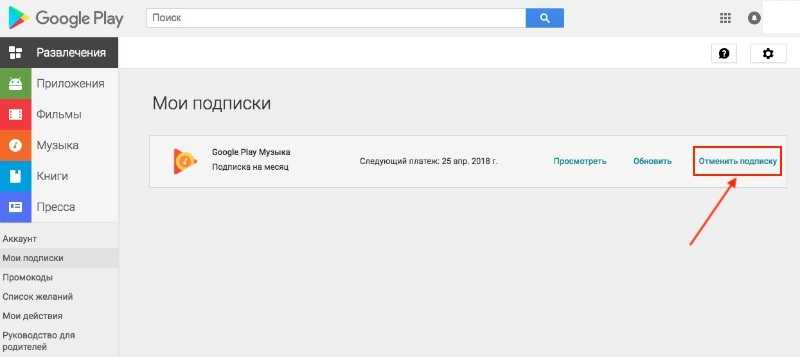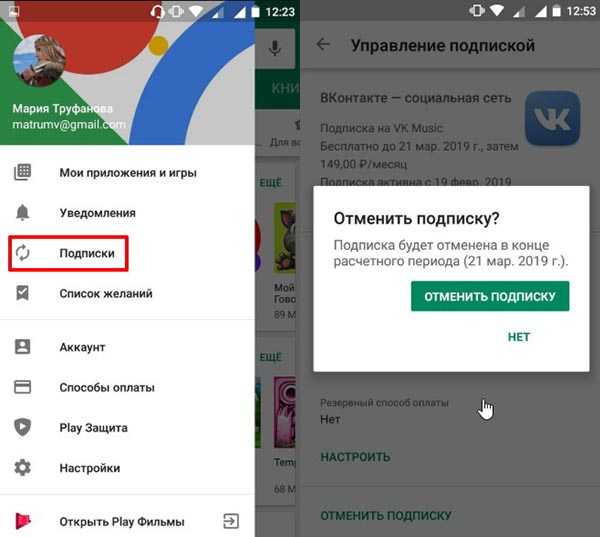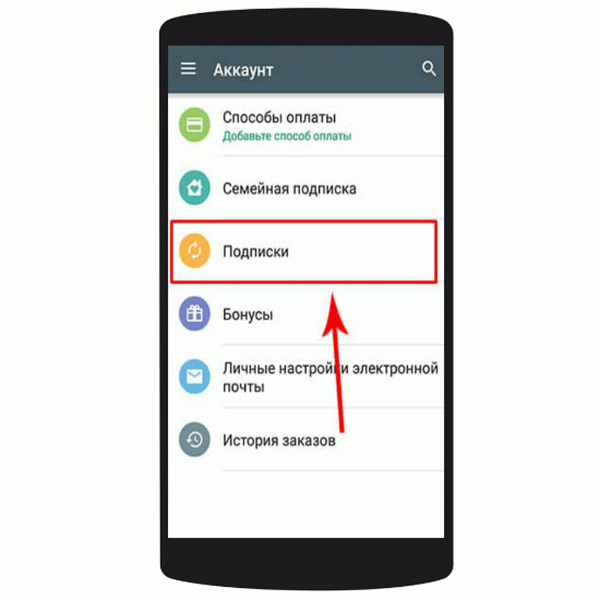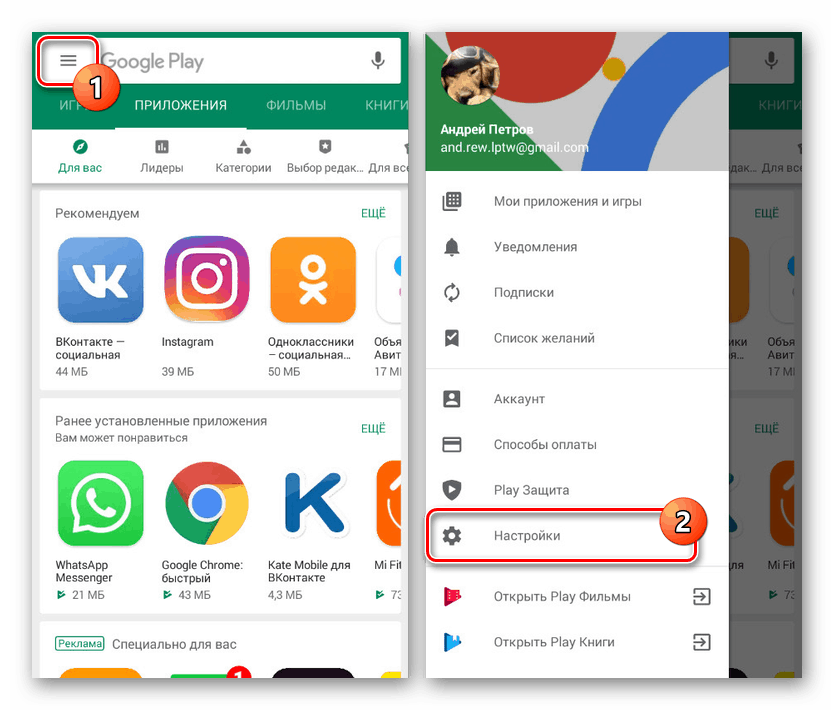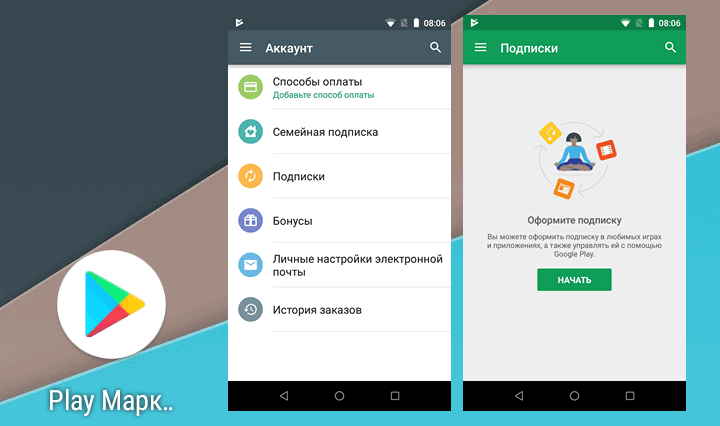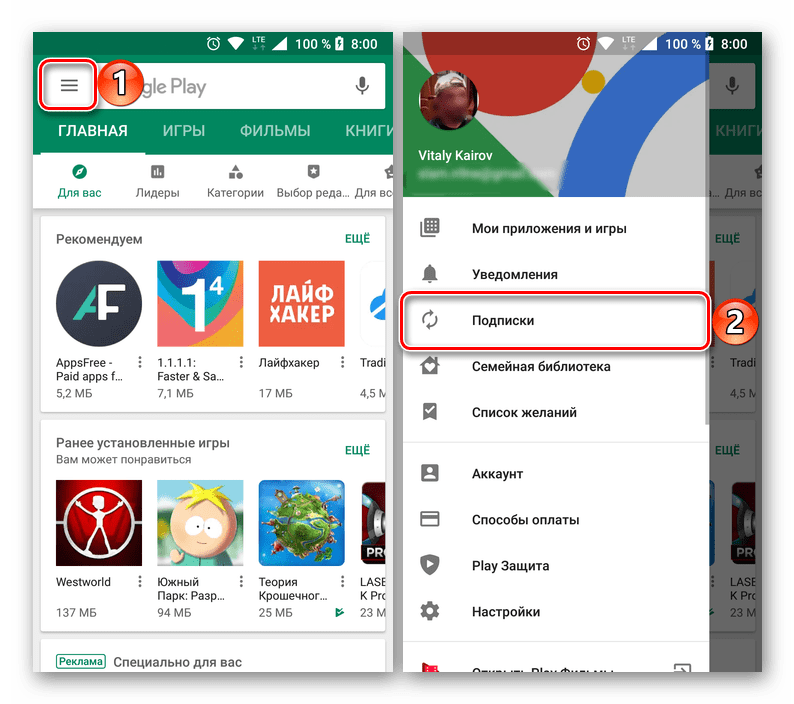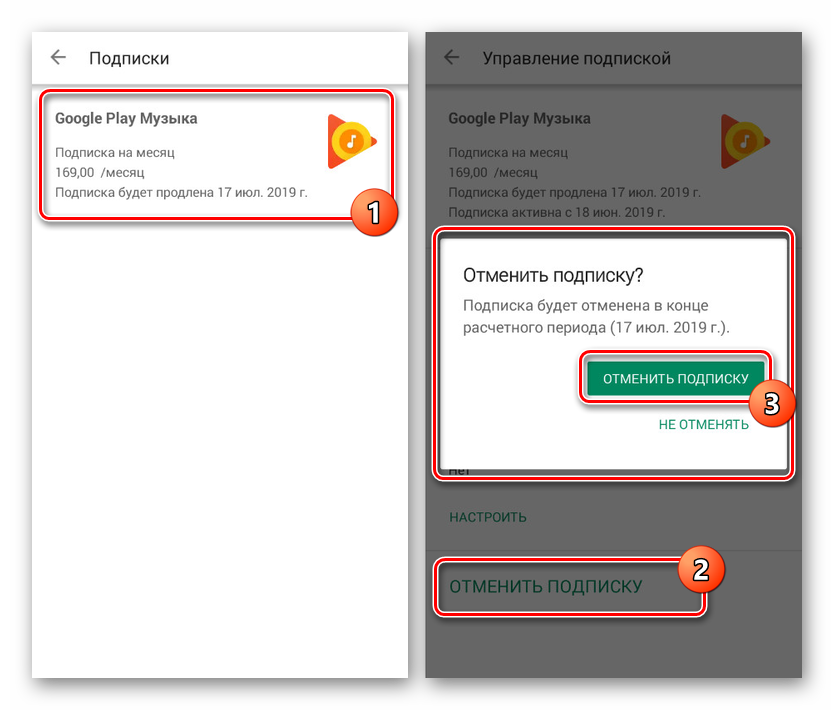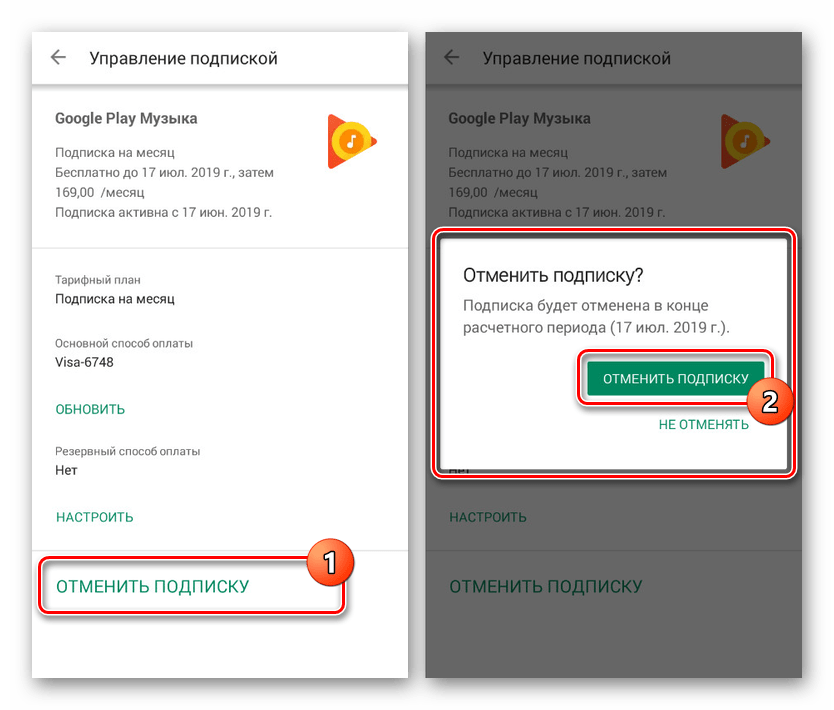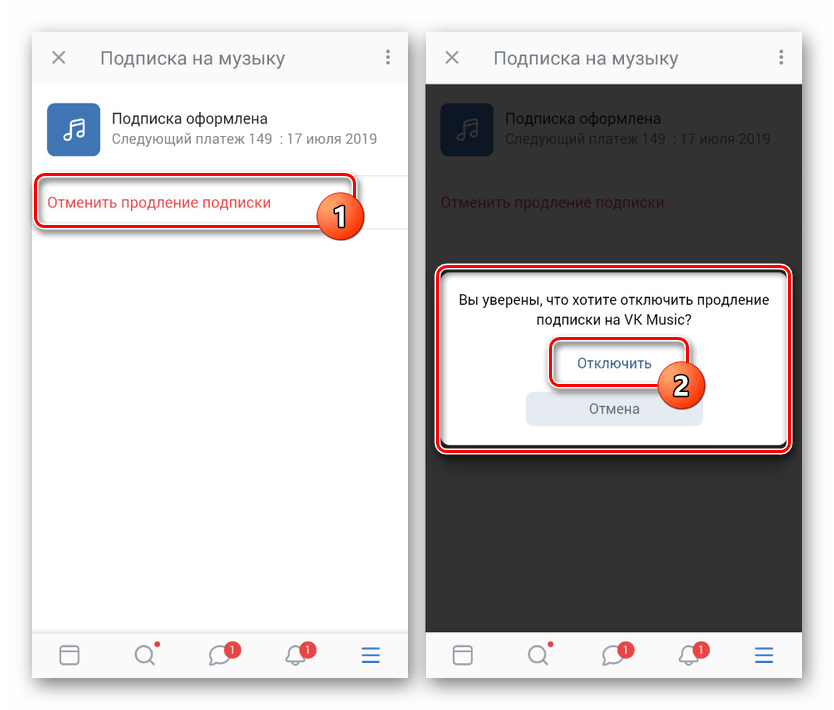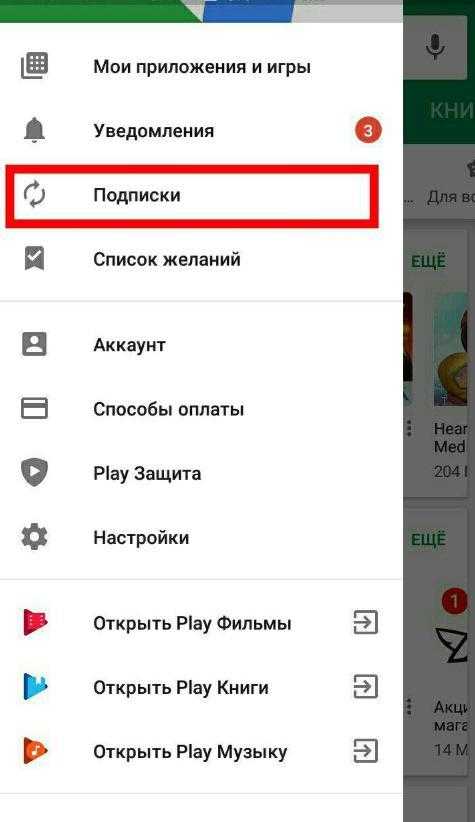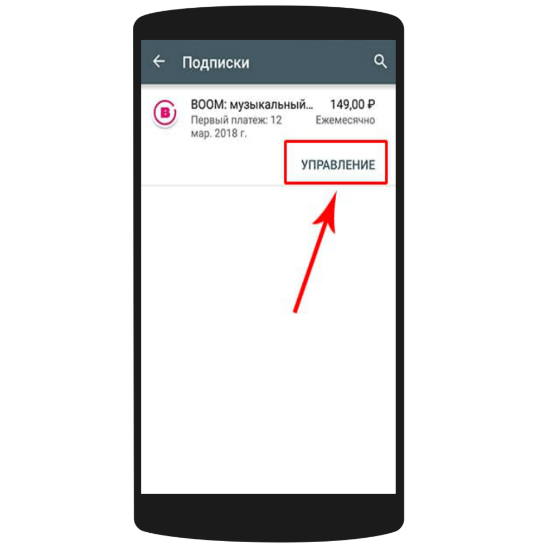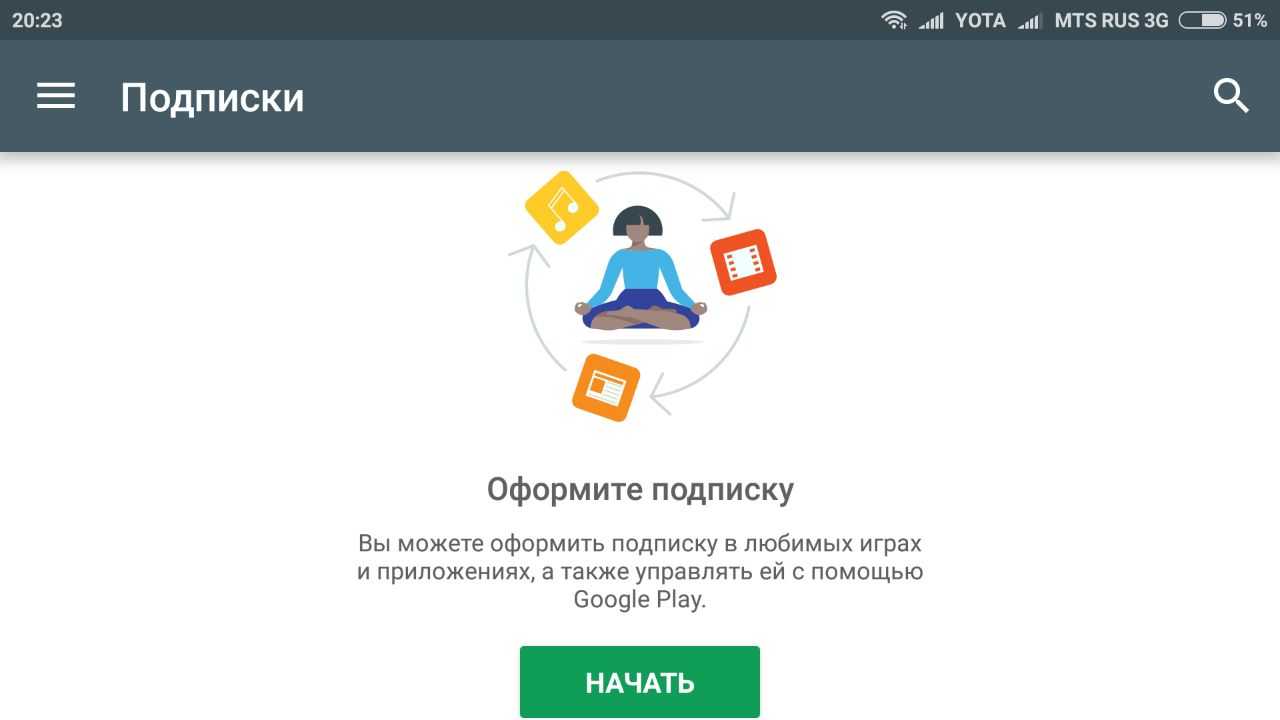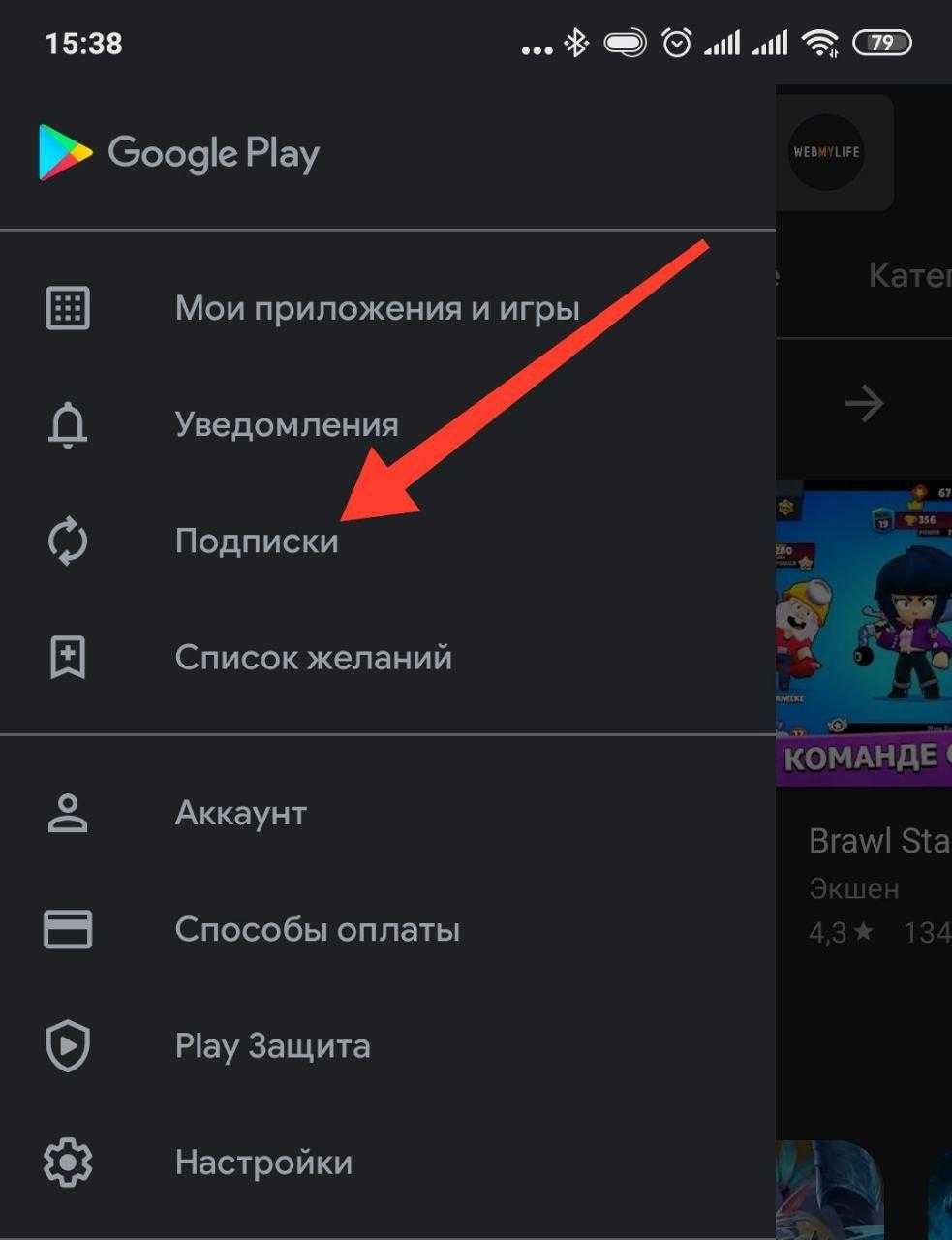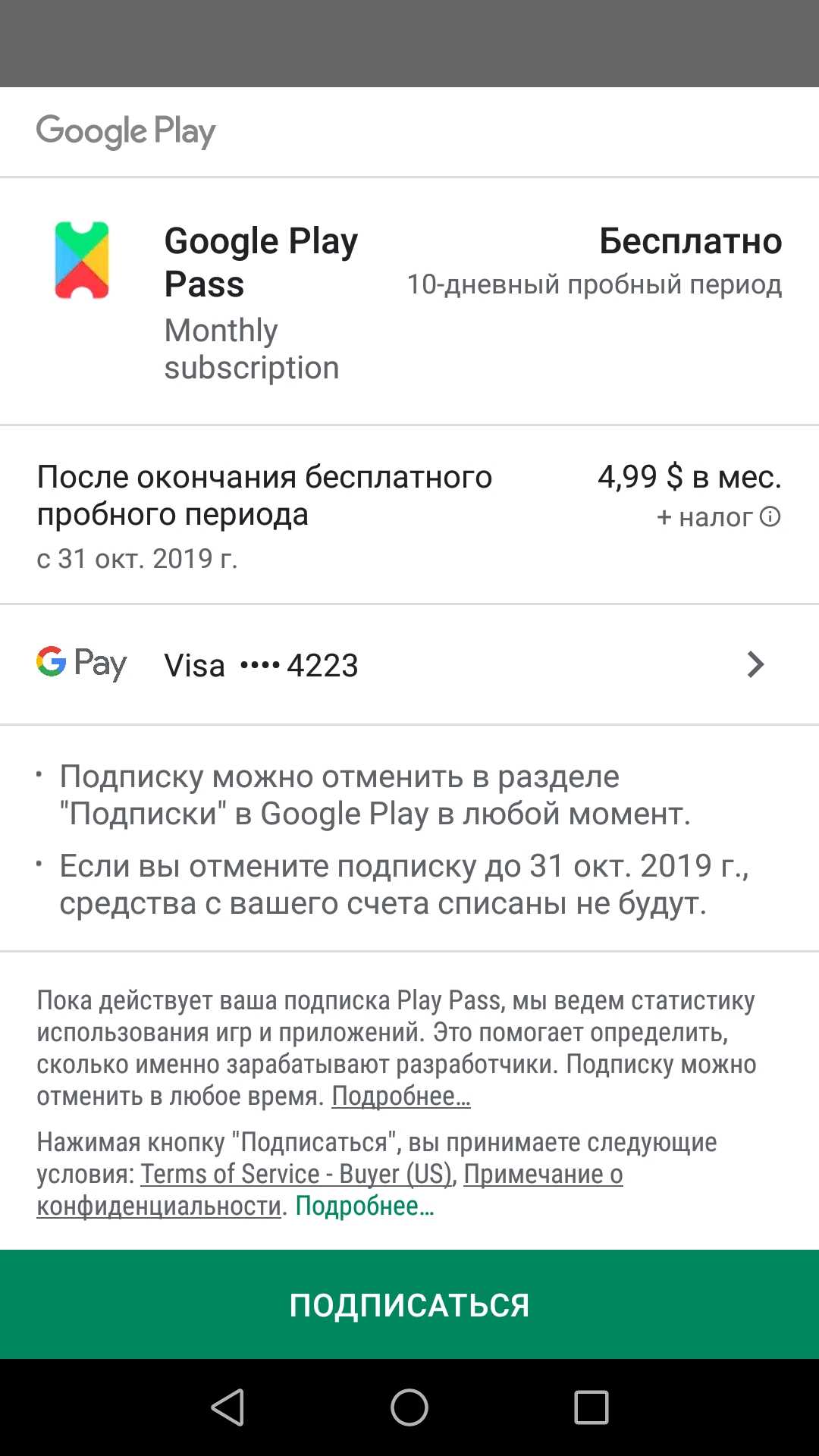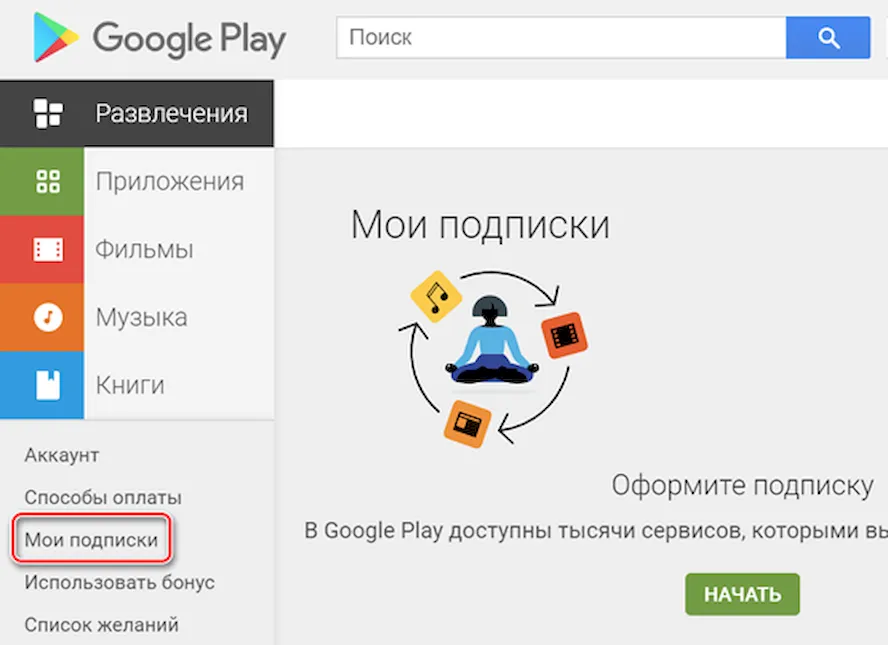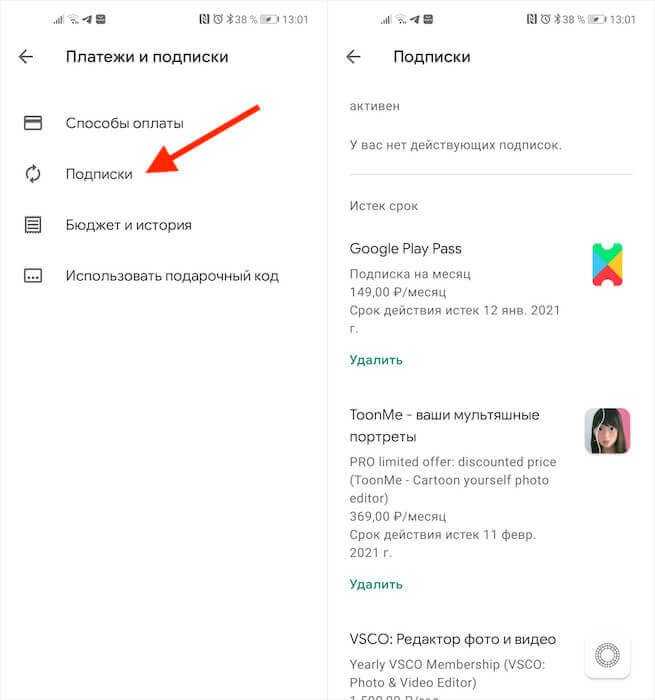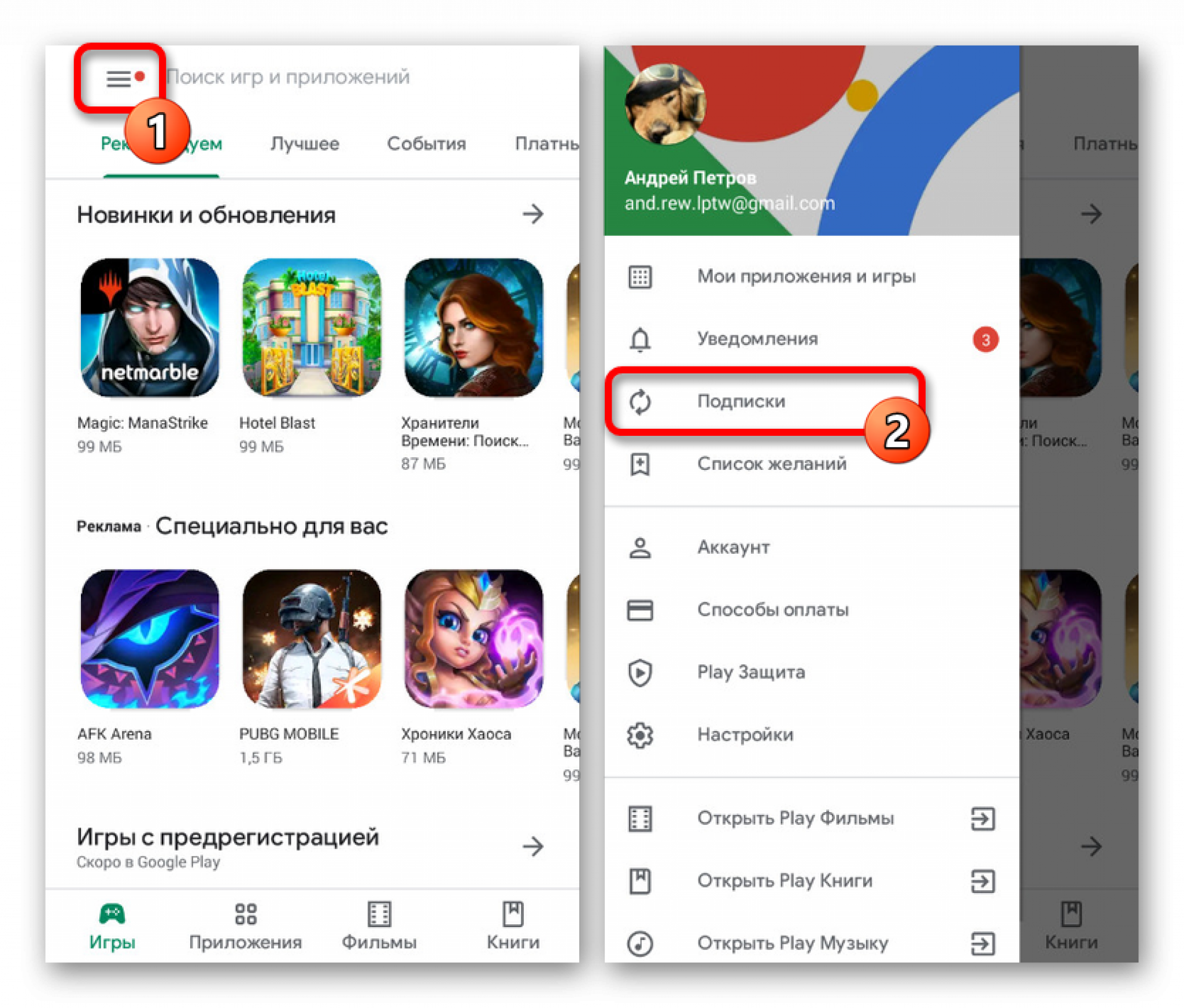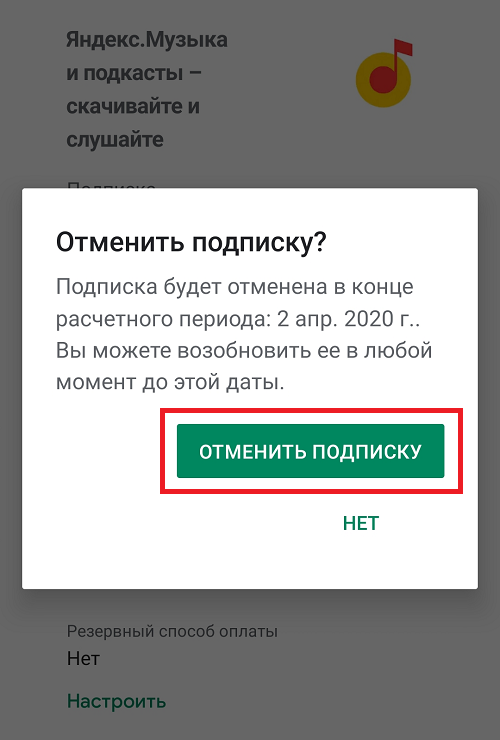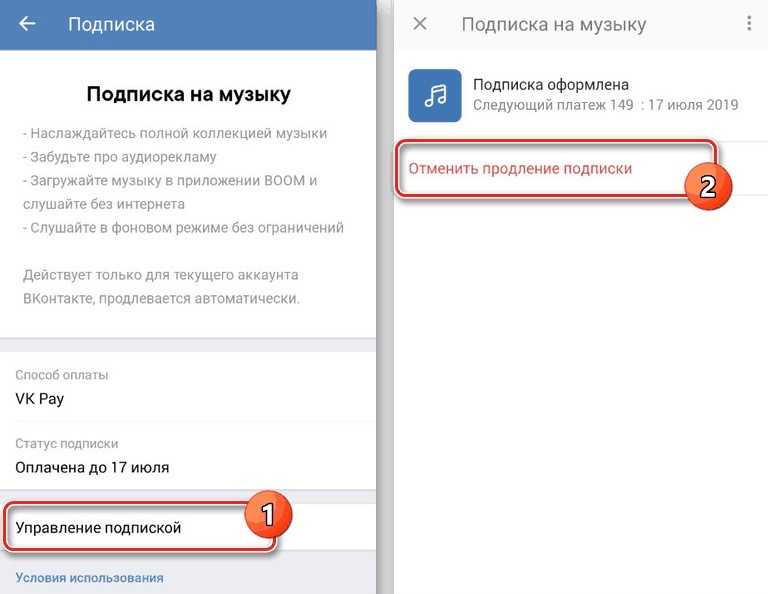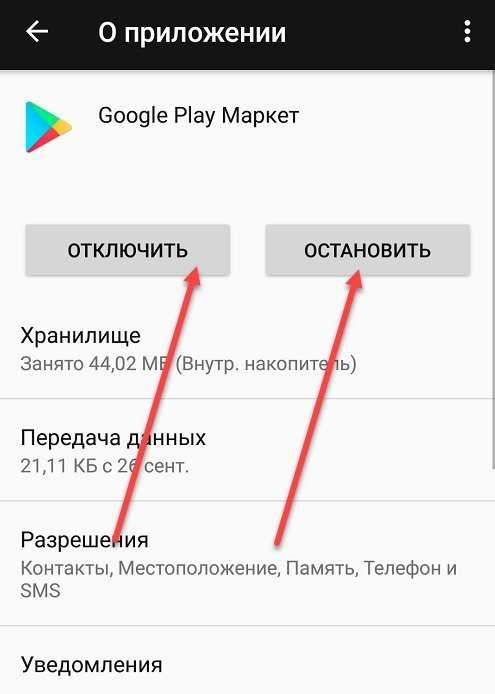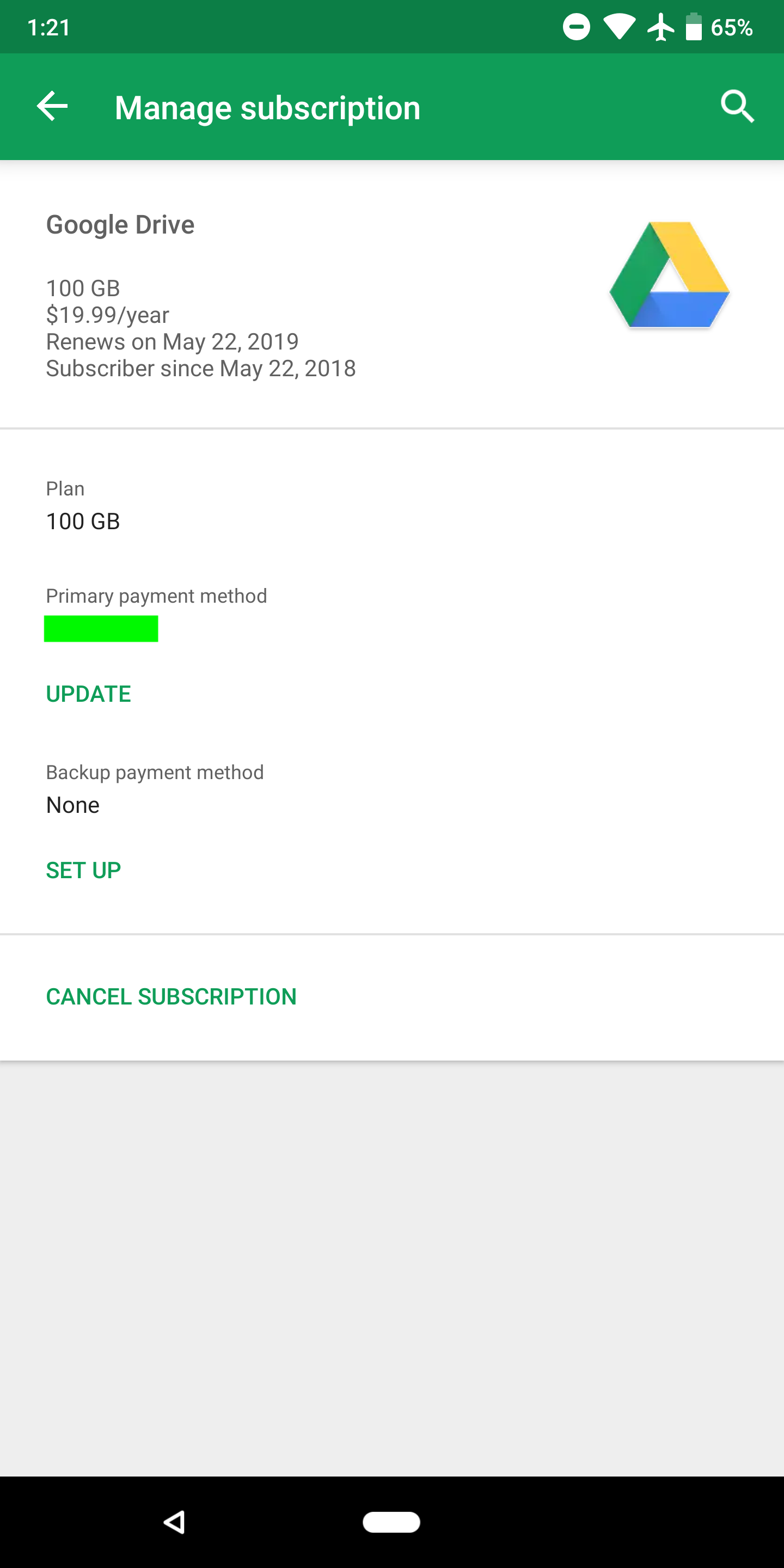Варианты возврата денег
Основанием для возврата платежа может быть:
- несоответствие товара ожиданиям;
- отпала необходимость в приобретении;
- программная продукция не работает должным образом.
Возврат средств в Гугл Плей Маркет возможен:
- С помощью разработчика приложений.
- Непосредственно на сайте Google Play.
- Через Google Ассистент.
Важно! Если была передача аккаунта или платежной информации третьим лицам, нарушение действующих правил или при отсутствии аутентификации вернуть деньги невозможно
Обращение к разработчику
Если по каким-либо причинам вы хотите получить возврат средств за покупку, совершенную более 48 часов назад, рекомендуется обратиться к разработчику приложения.
-
- Зайдите в Play Маркет и откройте страницу требуемого приложения. Далее прокрутите экран вниз до раздела «Связь с разработчиком» и нажмите на него.
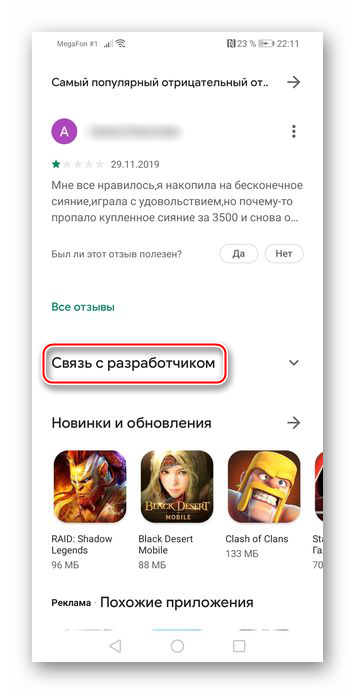
-
- Это позволит вам увидеть необходимые данные, в том числе и электронную почту, которую нужно использовать, чтобы попросить отозвать платеж. Помните, что в письме необходимо указать название приложения, описание проблемы и то, что вы хотите вернуть платеж.

На сайте Гугл Плэй
Вернуть деньги через Гугл Плэй можно при условии, что с момента оплаты прошло не более 2 суток, но даже по истечении 2 суток с момента транзакции возможна отмена покупки:
1. Музыки.2. Видео.3. Книжной продукции.
Обычно ответ на запрос покупателя приходит в течение 15 минут, но иногда время ожидания может продлиться до 4 рабочих дней.
Страница приложения
Этот способ подходит тем, кто хочет быстрее справиться с поставленной задачей, ведь в нём намного меньше действий.
-
- Откройте Плей Маркет, найдите приложение, которое вы хотите вернуть, и перейдите на его страницу. Над кнопкой «Открыть» будет находиться надпись «Вернуть платеж», на которую и необходимо нажать.
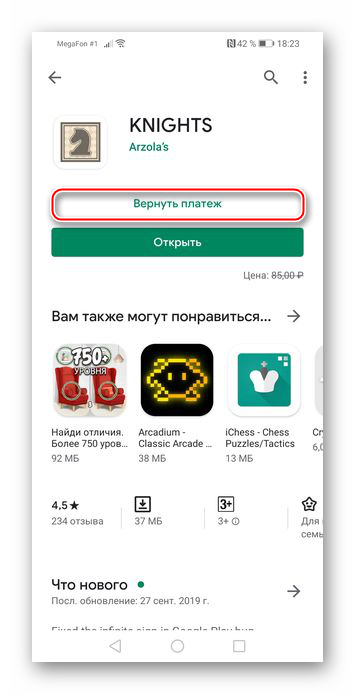
-
- Подтвердите возврат денег за данную покупку, тапнув «Да».
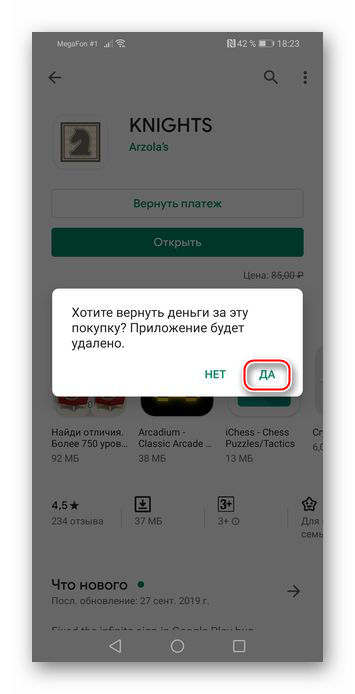
Настройки Маркета
-
- Зайдите в Google Play Маркет со своего устройства.
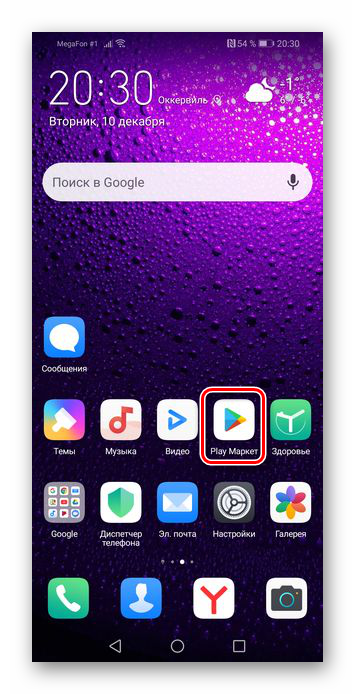
-
- Откройте меню приложения, нажав кнопку в виде трёх полосок, расположенную в левом верхнем углу экрана.
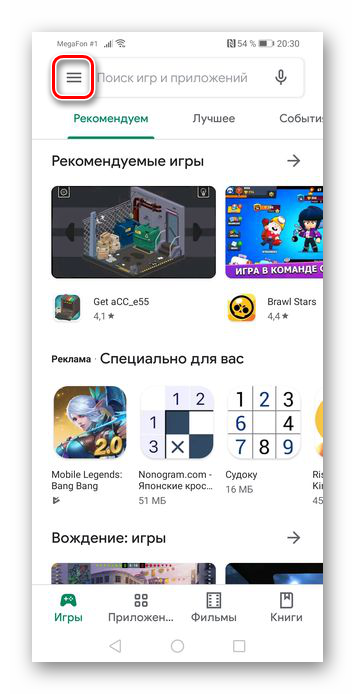
-
- Перейдите во вкладку «Аккаунт».
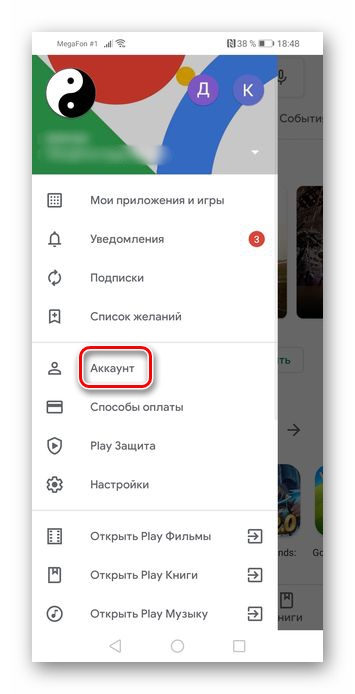
-
- В открывшемся окне тапните на кнопку «История покупок».
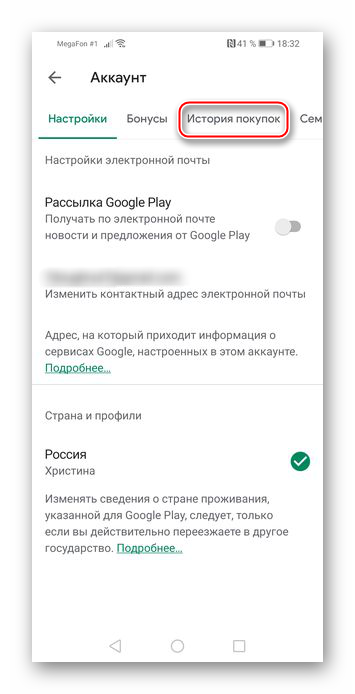
-
- Здесь выберите и нажмите на приложение, которое вы хотите вернуть.
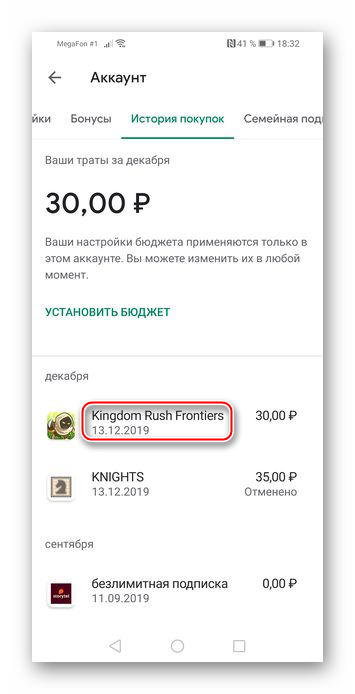
-
- Тапните на появившуюся под выбранным приложением надпись «Вернуть платеж».
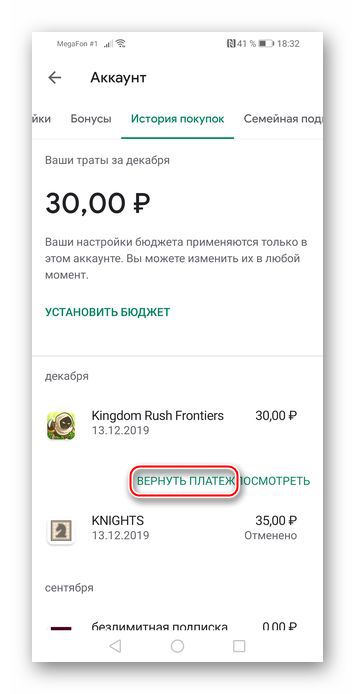
-
- Появится предупреждение о том, что при отмене покупки приложение будет удалено. Нажмите «Да».
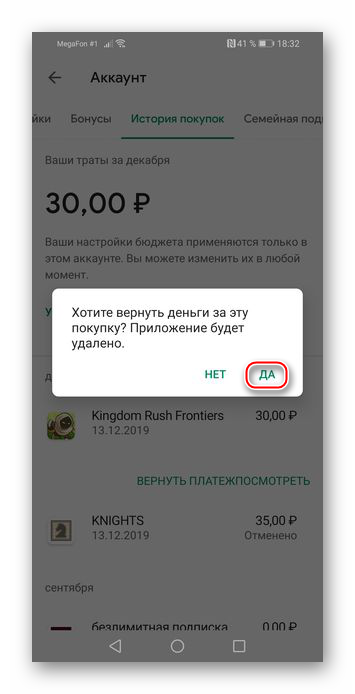
Через Google Ассистент
На используемом устройстве устанавливает английский язык, после чего Гугл Ассистенту проговаривается одна из ключевых фраз:
- Отмени мой заказ в приложении Google Play.
- Я хочу вернуть деньги за покупку в Гугл Плей.
- Хочу вернуть деньги за приложение.
На данный момент возвращение денежных средств за подписку невозможен.
Внимание! В зависимости от вида приобретения выбирается способ обратного перечисления денег
Возврат платежей за отдельные книги и наборы книг
При неудачной попытке загрузки книги в электронном или аудио формате и невозможности устранить проблему своими силами, следует отправить запрос. Правила возврата следующие:
- Получить возмещение за приобретённую электронную книгу можно в 7-дневный срок со дня покупки, исключение составляет прокат книг.
- За неработающую книгу в электронном формате отмена запрашивается в течение 65 дней.
- За аудиокнигу, которая не работает, есть возможность оформить заявку на возвращение когда угодно.
- В случае приобретения набора книг возвращается стоимость всего комплекта.
При осуществлении возвращения денежных средств доступ к контенту утрачивается, а книга удаляется из библиотеки.
Возврат средств за прессу, в том числе подписки
В случае с прессой действуют следующие правила:
- Возвращение суммы оплаты за отдельные выпуски изданий допускается, когда контент оказался повреждённым или к нему нет доступа.
- Подписка отменяется стандартным образом когда угодно.
- При отсутствии доступа к журналам средства возвращаются.
- Если вы отменили подписку на текущий месяц, год или другой срок на протяжении 7 дней, деньги за этот месяц, когда была выполнена отмена, будут возвращены.
Возврат платежа возможен только при условии действующей подписки, за те, срок которых уже истёк, получить средства не представляется возможным. После подачи запроса журналы будут исключены из библиотеки.
Удаление с помощью Xiaomi ADB Fastboot Tools
Xiaomi ADB Tools – это уникальная программа, которая позволяет сделать с телефоном практически всё в режиме ADB. Удаление приложений в Xiaomi ADB Fastboot Tools решит проблему ненужных программ.
Для этого потребуются установленные драйверы для конкретной модели телефона, пакет Java SDK, а также кабель для соединения смартфона с компьютером. Кроме того, в настройках телефона потребуется разрешить отладку по USB.
Как удалить ненужные приложения на Xiaomi:
Включение отладки по USB:
- Зайдите в настройки смартфона и тапните по пункту «О телефоне».
- Семь раз щёлкните по пункту «Версия MIUI» до появления надписи «Вы стали разработчиком».
- Вернитесь на шаг назад, выберите «Расширенные настройки».
- Тапните по пункту «Для разработчиков».
- Пролистайте список до пункта «Отладка по USB» и передвиньте соответствующий ползунок в положение «Вкл».
- Подтвердите действие.
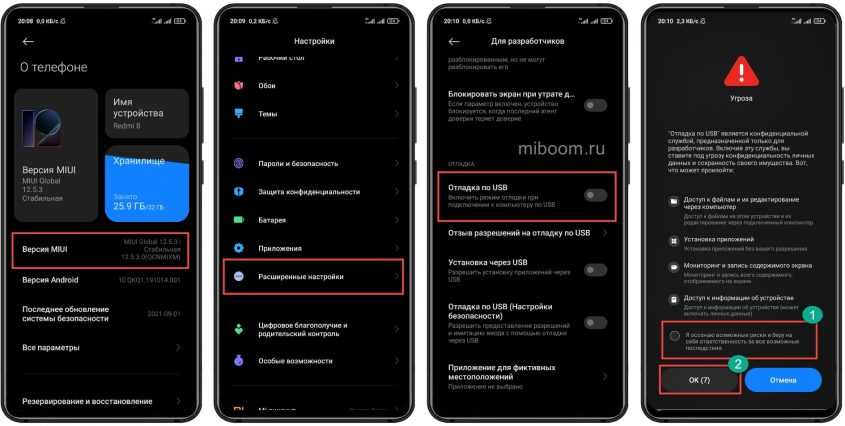
Работа с Xiaomi ABD Fastboot Tools:
- Запустите программу, предварительно подключив телефон к компьютеру и выбрав «Передачу файлов» в диалоге подключения.
- Перейдите на вкладку Uninstaller в главном окне программы.
- Отметьте галочками программы для удаления из списка и нажмите Uninstall.
- Подтвердите действие кнопкой Yes.
- Процесс будет отображаться в окошке сбоку. По завершении процесса в нём появится надпись Done.
Самое интересное заключается в том, что после удаления ненужных встроенных программ через Xiaomi ADB Fastboot Tools не требуется перезагружать телефон. Все изменения будут применены сразу же.
К слову, это отличное решение сделать откат для тех, кто удалил нужные для работы MIUI системные приложения Xiaomi.
Условия предоставления
Опция по умолчанию входит в пакет услуг на тарифных планах «Smart Забугорище» и «Мой Безлимитище» и предоставляется бесплатно. Пользователи других тарифов могут подключить «ВСети» самостоятельно.
Внимание! Тарифные планы «Хайп» и «МТС Планшет» не поддерживают данную опцию, для этих абонентов ее активация не доступна
Важно понимать разницу используемого контента. При прослушивании музыки, загруженной ВКонтакте, трафик не считается
Но при просмотре видео, встроенного с сайта YouTube, тарификация будет осуществляться как за переход на сторонний ресурс
При прослушивании музыки, загруженной ВКонтакте, трафик не считается. Но при просмотре видео, встроенного с сайта YouTube, тарификация будет осуществляться как за переход на сторонний ресурс
Важно понимать разницу используемого контента. При прослушивании музыки, загруженной ВКонтакте, трафик не считается
Но при просмотре видео, встроенного с сайта YouTube, тарификация будет осуществляться как за переход на сторонний ресурс.
Условия использования интернета актуальны только в отношении полноценных версий сайтов упомянутых социальных сетей/мессенджеров и их официальных мобильных приложений. Безлимит не действует при выходе в соцсети через браузер в режиме «Инкогнито» или компрессии данных.
Как отменить подписку и вернуть деньги
Чтобы вернуть списанные деньги, нужно в первую очередь отменить подписку. Для этого следует выполнить несколько действий:
Обычно средства поступают на счет заявителя в течение 15 минут. Иногда может потребоваться проверка данных. В таком случае срок возврата денег может продлиться до 2 суток.
Как правило, это необходимо при рассмотрении заявки, которая касается подписки, период действия которой истек или которая оплачивалась в прошлом. В таком случае система проверяет, каким образом была приобретена данная услуга, а именно, пользователем или вредоносным скриптом. При установлении факта несанкционированного списания средств деньги возвращаются на счет заявителя.
Как отменить подписку в Гугл Плей на Android-смартфоне или планшете
После удаления приложения подписка не отключается автоматически. Ее необходимо отменить в ручном режиме. Для этого следует:
- Войти в приложение Play Market.
- Пройти процедуру авторизации в личном кабинете путем ввода логина и пароля.
- Открыть главное меню, нажав на значок с тремя полосками в левом углу экрана.
- Выбрать пункт «Подписки».
- Выбрать приложение, от которого необходимо отказаться. Открыть его.
- Нажать на кнопку «Отменить подписку».
После выполнения данных действий оплата за подписку на следующий период удерживаться не будет.
Как отказаться от подписки в Гугл Плей при помощи компьютера
Так как подписки оформляются с привязкой к аккаунту, управление ими можно осуществлять с любого устройства, в т. ч. посредством компьютера. Для этого нужно принять следующие меры:
- Войти на сайт Гугл Плей с помощью браузера в персональном компьютере.
- Пройти процедуру авторизации в личном кабинете путем ввода логина и пароля.
- Открыть главное меню, нажав на значок с тремя полосками в левом углу экрана.
- Войти в раздел «Подписки».
- Выбрать приложение, от которого необходимо отказаться, и открыть его.
- Нажать на кнопку «Отменить подписку».
После выполнения переадресованных действий оплата за подписку на следующий период взиматься не будет.
Повторное включение или отключение подписки
Если после отмены подписки вновь возникла потребность в ее использовании, доступ к приложению можно восстановить. Для этого нужно:
Внимание! Некоторые подписки невозможно восстановить с помощью соответствующей функции. Если время действия подписки истекло, потребуется повторное ее оформление.
Как поделиться скачанными приложениями в «семейной библиотеке»
Для того, чтобы поделиться установленными на вашем смартфоне или планшете платными приложениями со своей семьей, выполните следующие шаги:
- Запустите приложение Google Play;
- Нажмите на кнопку с изображением трех горизонтальных линий, которая находится в верхнем левом углу экрана;
- Выберите пункт «Мои приложения и игры»;
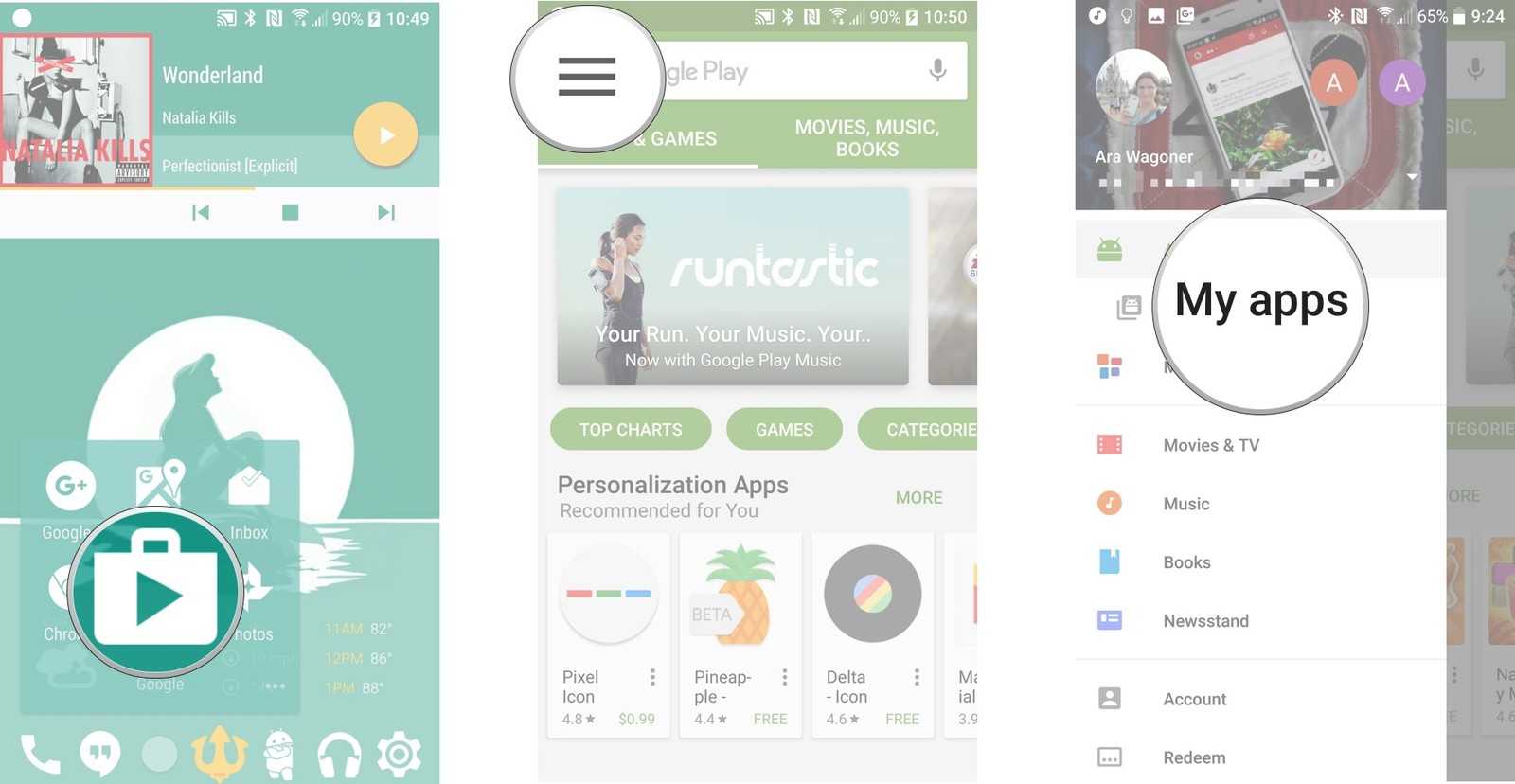
- Выберите приложение, которым Вы хотите поделиться;
- В открывшемся окне переведите переключатель напротив пункта «Семейная библиотека» в положение «Включено».
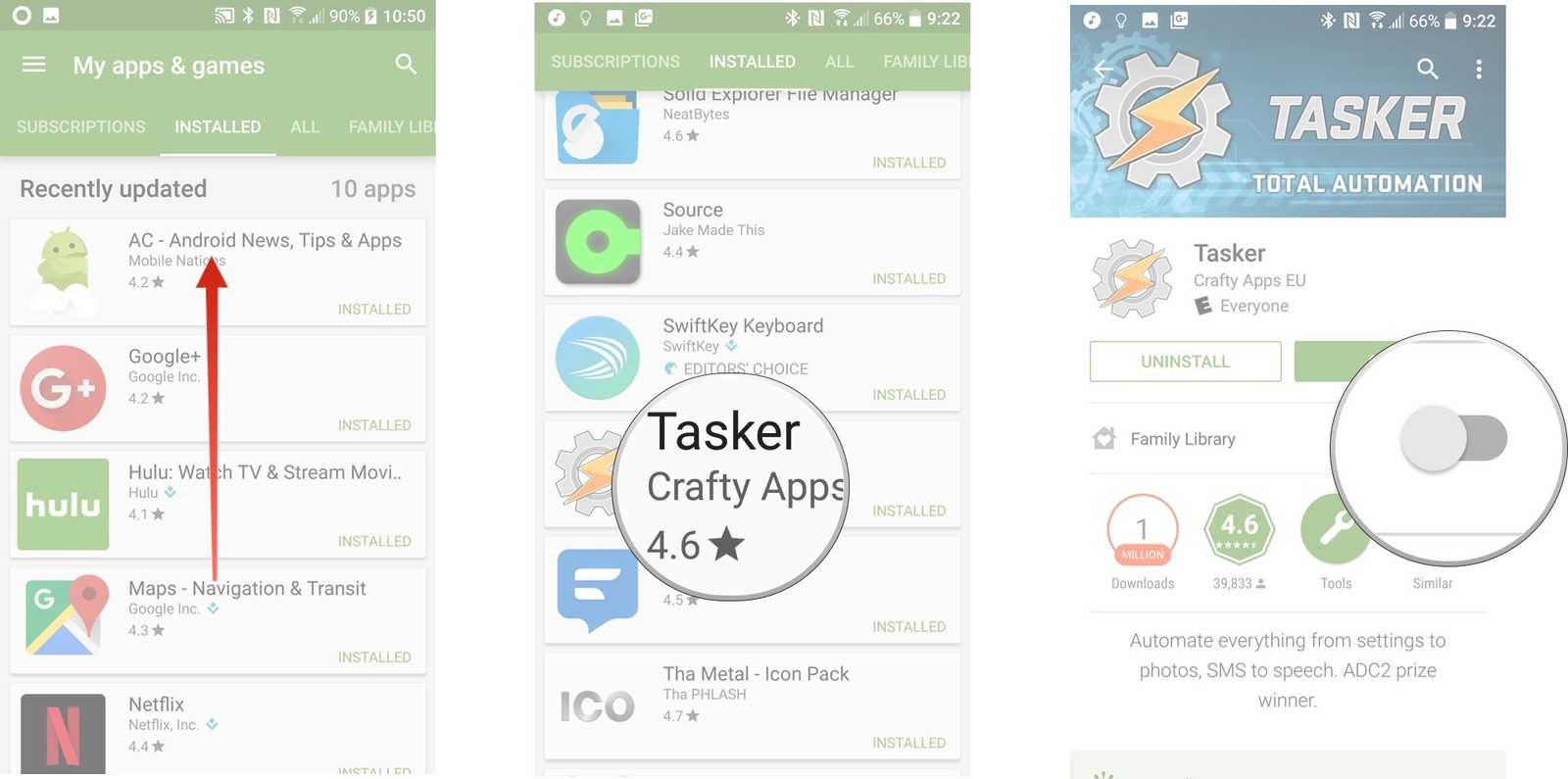
После этого данное приложение появится в разделе «Семейная библиотека», члены вашей семьи смогут его установить на свои устройства.
Антивирусные средства
Стандартные антивирусные программы для Андроид тоже занимают очень много места в системе. И зачастую они практически бессмысленны, так как не представляют эффективного средства для очистки устройства от вредоносного ПО. Теоретически подобные утилиты предназначены для защиты смартфона, но на практике они бессильны перед серьезными вирусами.
Существует масса программ и больших файлов, которые представляют собой ненужный мусор и серьезно ухудшают производительность работы системы. Если удалить их, смартфон станет работать намного быстрее, а расход заряда батареи заметно сократится.
Загрузка …
Выхода особо нет
Google Play является основным и крупнейшим магазином приложений для устройств на базе ОС Android. Разумеется, существует немалое количество его альтернатив, тот же AppGallery за авторством китайской Huawei, но и там разработчики могут встретиться с ограничениями. Например, в апреле 2022 г. из AppGallery без объяснения причин исчезли приложения российских санкционных банков, хотя власти КНР официально не подключались к антироссийским санкциям.
Международный салон изобретателей: станет ли Новосибирск новым центром притяжения инноваторов?
Инновации для промышленности

Отечественных широко известных магазинов приложений на 6 мая 2022 г. в России не существовало, хотя у «Яндекса» есть опыт по запуску такого сервиса. Его проект под названием «Яндекс.Store» заработал в октябре 2012 г., но был закрыт в конце августа 2020 г., просуществовав менее восьми лет.
Слоган «Не будь злом», которому Google следовала в начале XXI века, давно остался в прошлом
В марте и апреле 2022 г. российские власти призывали отечественных разработчиков к созданию государственного магазина приложений, не зависящего от иностранных компаний. В качестве претендентов на разработку такого проекта были названы холдинг VK и «Яндекс». На момент публикации материала никто так и не запустил свой каталог.
Видя всю безысходность положения российских разработчиков, Google предложила им остаться в каталоге Play. Но загружать и обновлять свои приложения они смогут только после перехода на полностью бесплатную модель распространения ПО.
Отключение и удаление приложений
Когда дело доходит до переноса надоедливых вредоносных программ, у вас, по сути, есть два варианта — отключить их, или удалить. У обоих есть свои плюсы и минусы, но в чем различия? Удаление вирусов является более радикальным из них и включает в себя полное удаление файлов с вашего устройства. Хотя это лучший способ убедиться, что приложение больше не будет вас беспокоить, это рискованно, поскольку некоторые из этих файлов могут вам понадобится.
Отключение вирусов намного безопаснее. Это гарантирует, что приложение не будет занимать ценную оперативную память при работе в фоновом режиме, но оно останется.
Начиная с Android 4.0 есть возможность отключать приложения:
- Перейдите в Настройки> Приложения.
- Здесь, на большинстве телефонов, вы найдете три вкладки: «Все приложения», «Отключено» и «Включено».

Некоторые приложения нельзя удалить или отключить (например, приложение «Настройки»). Эти приложения необходимы для правильной работы Android. Все, что не попадает ни в одну из этих двух категорий, обычно можно отключить, если оно не находится в защищенном системном разделе.
Или, если вы используете стороннее приложение для работы с электронной почтой, вы можете заставить почтовое приложение по умолчанию на Android исчезать. При отключении приложения система предупреждает вас, что некоторые программы впоследствии могут работать некорректно.
Если вы передумаете, вы можете вернуться к списку приложений и полностью изменить процесс. Каждое приложение будет продолжать отображаться там, даже если оно невидимо в панели приложений. Хотя расположение может немного отличаться в зависимости от ОС производителя, процесс очень похож на большинстве смартфонов.
Как просмотреть наиболее популярные приложения в Google Play, или выбрать приложение из какой-то определенной категории
Если Вы не знаете точное название приложения, которое вам нужно установить на ваш смартфон или планшет, Вы можете попытаться найти его в какой-то определенной категории, или в списке наиболее популярных приложений. Для этого:
- Запустите приложение Google Play;
- Выберите вкладку «Игры и приложения»;
- Выберите вкладку «Лучшие»;
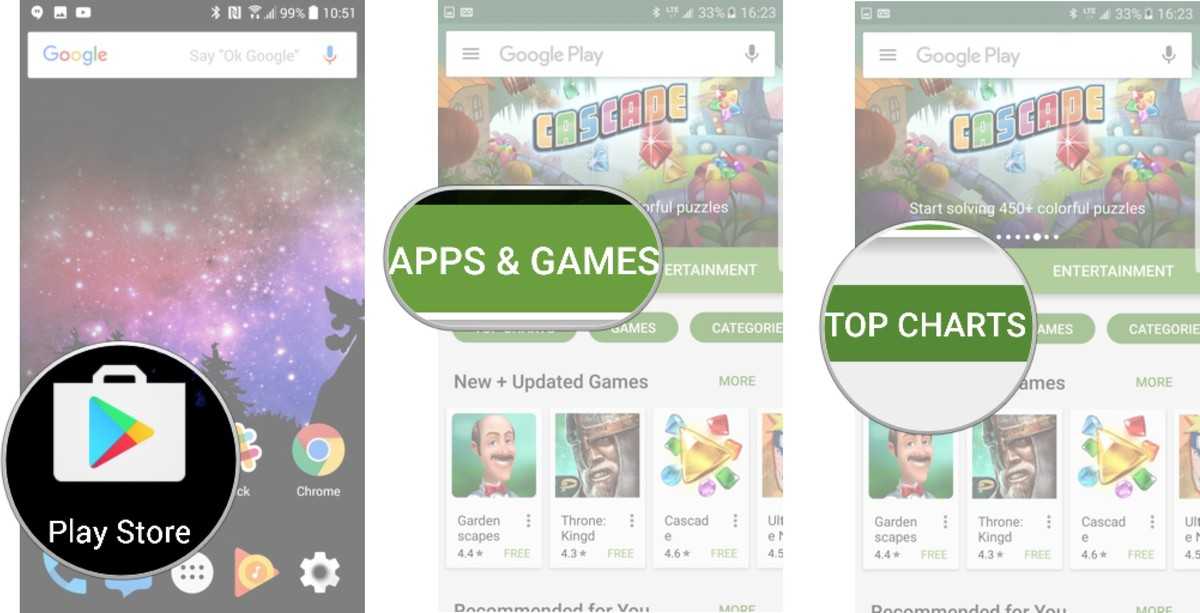
В этой вкладке представлены наиболее популярные приложения. Вы можете выбрать какой-либо из доступных разделов: «Топ бесплатных приложений», «Топ бесплатных игр», «Бестселлеры», «Набирающие популярность», «Топ платных приложений», и «Топ платных игр».
Для того, чтобы выполнить поиск какого-либо приложения по категориям:
- Запустите приложение Google Play;
- Выберите вкладку «Игры и приложения»;
- Выберите вкладку «Категории»;
- Нажмите на категорию, которая вас интересует.
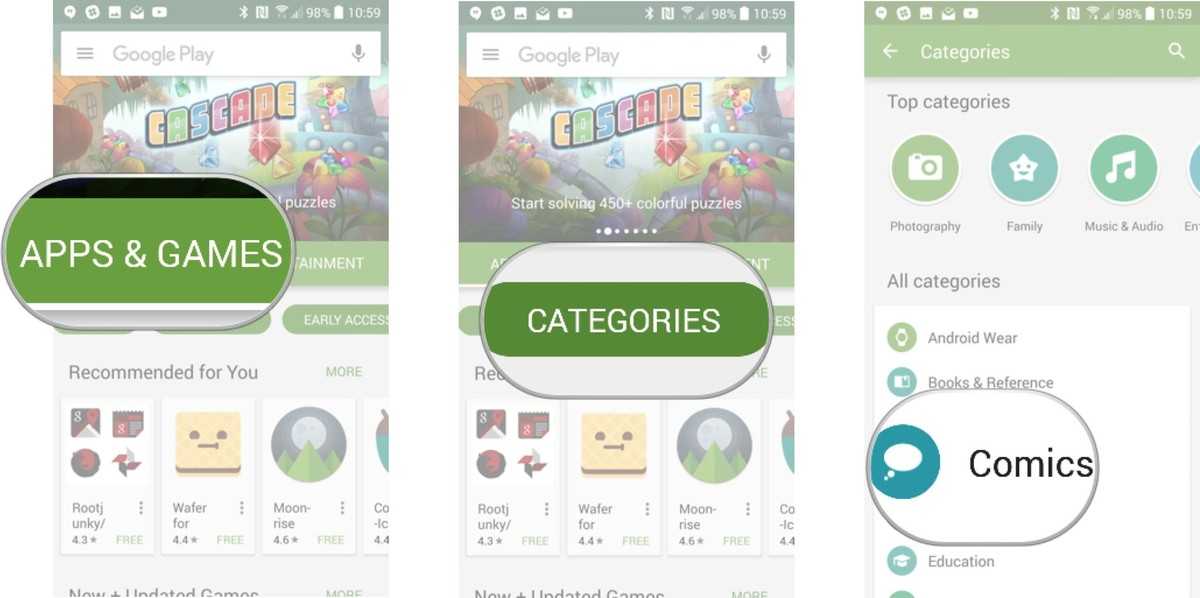
Как удалить удаленное приложение на андроиде а
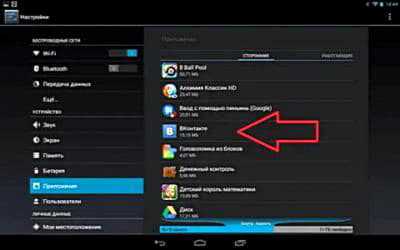
Всем привет друзья! Сегодня разберу вопрос, который очень часто мне стали задавать через обратную связь на моем блоге, а именно как удалить уже удаленное приложение на андроиде.
И действительно, дело в том, что после удаления какого-либо приложения, его данные могут оставаться в памяти планшета или телефона и для его полного удаления нужно выполнить несколько простых шагов.
Важно! Перед выполнением второго способа, первый надо выполнить обязательно, так как 2-й способ это дополнительная очистка памяти смартфона или планшета. На самом деле тут все просто — перехожу сразу к практике
На самом деле тут все просто — перехожу сразу к практике.
Рекомендация №7. Не игнорируйте фичер-графику
Фичер-графика (картинка для описания) – когда пользователь заходит на страницу приложения с мобильного устройства, фичер-графика становится обложкой видео на странице приложения. Это первое, что видит пользователь, его должно это зацепить. Не должно быть мелкого текста, мелких элементов.
Помимо этого, картинка для описания отображается в группах рекомендуемых игр и на других страницах Google Play и используется в качестве рекламного изображения при автоматическом создании объявлений в Google Ads. Эта же графика отображается в сниппете предпросмотра, когда мы отправляем кому-то ссылку на приложение в соцсетях. То есть эта картинка должна работать и для внешних источников трафика. Пользователь должен сразу понимать, о чем игра, можно выделить один текстовый заголовок. Лучше тестировать через гугл эксперименты, это бесплатный инструмент.
Как ускорить смартфон на Android
Повысить скорость работы смартфона на системе Андроид возможно разными путями. В первую очередь рекомендуют предпринять такие шаги:
- Очистить кэш наиболее используемых приложений. Обычно это мессенджеры и клиенты социальных сетей.
- Почистить кэш системы. Для этого входят в режим рекавери (только для опытных пользователей) или сбрасывают настройки к заводским.
- Освободить пользовательскую память. Для этого фотографии, видеозаписи и музыку переносят на облачные хранилища или ПК.
- Проверяют смартфон на вирусы и очищают систему от них. Это можно сделать приложением для Андроид или через ADB.
Но наиболее простой путь – удалить ненужные для Андроид приложения. Это не только пользовательские, но и некоторые предустановленные программы.
APKPure
Мобильный клиент: есть
Сайт APKPure является одним из крупнейших ресурсов с базами официальных программ и приложений для смартфонов. Ежемесячно его посещает свыше 150 млн пользователей. APKPure имеет веб-сервис и специализированный клиент на ОС Android для скачивания APK и XAPK (игры с кешем) файлов. Примечательно, что APKPure имеет русскоязычный интерфейс.
Перед публикацией на сайт все APK-файлы проверяются на наличие вирусов и проходят проверку подписи разработчика, используя SHA1. Криптографические подписи для новых версий должны соответствовать ранее опубликованным, а совершенно новые приложения сравниваются с другими программами того же разработчика.
Если у APKPure возникнут сомнения относительно безопасности того или иного файла, то он не будет опубликован на сайте. Пользователи отмечают высокий уровень безопасности используемых APK-файлов. В Сети наша команда не нашла негативных отзывов на мошеннические действия этого ресурса. Процесс загрузки любого APK можно легко приостановить и возобновить в любой момент.
APKPure имеет удобный интерфейс с большой библиотекой приложений и игр во всех категориях. Найти нужное приложение можно при помощи поиска. Есть возможность скачивать старые версии приложений. Также предлагается подборка игр, которые ещё не были официально опубликованы в Плей Маркет, но на них уже можно сделать предварительную регистрацию.
Дизайн и функционирование
Первое изменение, которое мы видим между ними, как только мы получаем к нему доступ, — это дизайн. Каждый продолжает свою линию, основанную на бренде, в случае Google — в стиле Material You, а в магазине Samsung — в минималистском и очень изысканном стиле. В то время как Google отдает приоритет приложениям, как только мы входим, в Samsung мы сначала находим панель игр по умолчанию.
Оба показывают нам серию рекомендаций по запуску, так что нам не нужно слишком много искать. При желании мы можем обмениваться в нижней части вкладок и перемещаться по категориям или видеть список с наиболее загружаемыми в каждой из них. Когда приходит время выбрать один, мы сразу видим его имя и рейтинг.
После загрузки и установки одного из них мы сталкиваемся с серией изображений, которые показывают нам, что мы найдем. В дополнение к разделу с полным описанием того, что они предлагают. В переключение между Google Play и Galaxy Store минимален в этом отношении, показывая даже большую кнопку для установки приложения, которое мы посещаем. Разработчики часто повторно используют описание, чтобы перенести его в другой магазин. И в обоих мы также можем подробно увидеть, что они занимают, дату обновления и версию.
Рекомендация №6. Делайте сравнительный анализ и тестируйте графику
Сравнительный анализ с конкурентами – важная вещь. Отсматривайте изменения: какие были изменения в последнее время – новая графика, текстовые метаданные, обновления приложения (отзывы и оценки пользователей по этому поводу). Находить закономерности, паттерны, делать выводы, проводить свои эксперименты.
Сравнительный анализ поможет вам с идеями своей графики для страницы приложения. Вы поймете, как можете выделиться
Но важно тестировать все креативы. Причем тестировать нужно хотя бы неделю, потому что поведение пользователей меняется в зависимости от дня, в выходные – одно, в будни – другое
Тем более это касается игр. Для тестирований есть инструмент Google Play Store Listing Experiments.
Обратите внимание на то, что иконка в Google Play имеет наибольший вес. Именно ее видит в поиске пользователь и по ней судит о приложении, принимая решение переходить на страницу приложения или нет
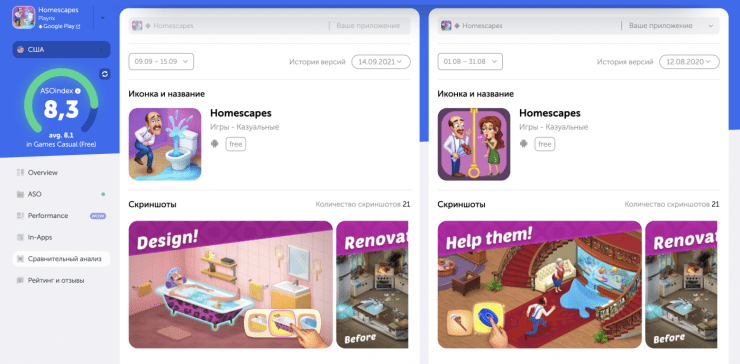
Как потреблять меньше трафика – YouTube на диете
Клиентское приложение YouTube по умолчанию запускается каждый файл в высоком разрешении, но преимущества такого решения трудно оценить на маленьком экране смартфона. Поэтому стоит рассмотреть вопрос об ограничении максимального разрешения просматриваемого видео при использовании мобильной передачи данных.
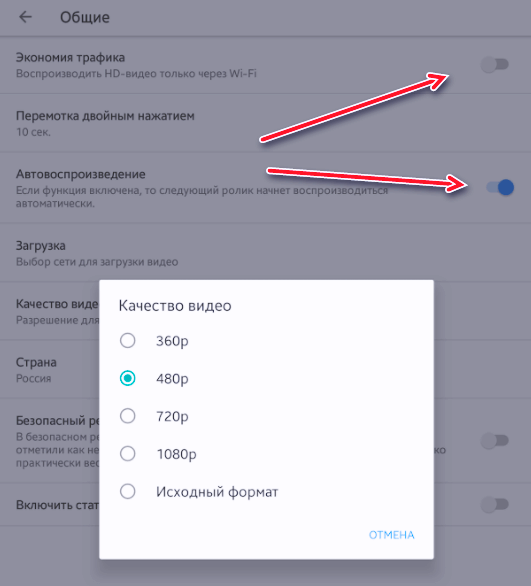
Откройте приложение YouTube и меню Настройки → Общие Вы найдёте несколько интересных вариантов. Первая команда Воспроизводить HD-видео только через Wi-Fi. В этом же меню также стоит отключить функцию Автовоспроизведения (чтобы YouTube не продолжал воспроизводить другие видео, если, например, Вы отошли куда-то).
Наши советы помогут существенно понизить расход трафика мобильных устройств
Экраны смартфонов становятся всё больше и больше, а мобильный доступ в интернет всё быстрее и быстрее. Это приводит к тому, что смартфоны всё чаще используются для работы с онлайн-сервисами музыки, видео или для просмотра полных мультимедиа веб-страниц.
Все эти сервисы могут с угрожающей скоростью пожирать интернет-трафик. Решением может быть приобретение дополнительных гигабайт трафика, но существуют методы, не требующие вложения дополнительных средств, которые особенно могут заинтересовать людей, много путешествующих за границей.
Эти методы объединяет то, что все они сравнительно просты в реализации, и, кроме того, не влияют существенным образом на то, как мы используем смартфон или планшет.
Вот 12 способов ограничить потребление трафика в смартфоне на Android
Что важно: все примеры, названия и позиции в меню получены с «чистого» Google Android 7.0 – самой популярной (по данным сайта Developers.android.com) в настоящее время версии этой системы
Отключить приложение
Удалять программу нет необходимости, достаточно отключить приложение, что бы скрыть его. Такие действия помогают освободить место не только на экране смартфона, но и в памяти устройства. Для того чтобы скрыть приложение, выполните несколько шагов:
- Откройте настройки (Setting).
- Выберите вкладку “Приложения“.
- Затем найдите во вкладке “Все” и поставьте галочки возле программ, которые планируете отключить
- После этого передвиньте шторку на “Отключение“.
После таких действий отключенное приложение не будет больше отражаться на мониторе. Оно автоматически будет перемещено в раздел “Программы“, в категорию “Отключенные“.
На некоторых устройствах массовое отключение приложений отсутствует. В этом случае отключение происходит индивидуально для каждого отдельно:
Настройки → Приложения → Выбрать приложение → Отключить
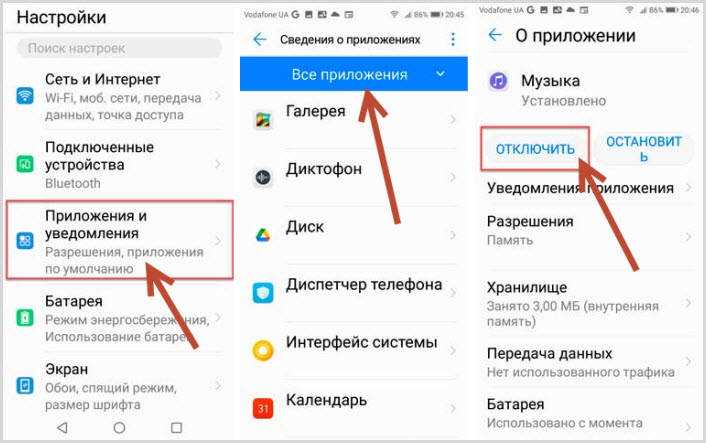
В случае, если понадобится опять вернуть на рабочий стол отключенную программу, воспользуйтесь специальной опцией “Включить“.
Общая информация
Очень часто владельцы мобильных устройств приходят в сервисный центр с проблемой нехватки системной памяти для записи фото, видео и прочего полезного контента
Им важно узнать, какие приложения можно отключить на Андроид, а какие лучше оставить, так как они выполняют важные функции. Но на самом деле список по-настоящему нужных вещей на каждом Android-девайсе мал
|
№ |
Функция |
| 1 | Звонки |
| 2 | SMS-сообщения |
| 3 | Камера |
| 4 | Магазин приложений |
Все остальное не представляет особой ценности, и к тому же большую часть приложений можно установить прямо с магазина или вообще не использовать. Однако тяжело представить себе современное мобильное устройство, которое выпускается в таком виде, с 4-мя основными программами.
Бюджетные модели смартфонов, где нет мощной технической «начинки», всегда отличаются десятками, а то и сотнями предустановленных приложений, так как их производители пытаются заработать деньги любыми доступными методами. Представители более дорогого сегмента стараются избегать такой стратегии, но они действуют по-другому — ставят на устройство фирменное ПО, которое отличается дорогой подпиской. Такой подход позволяет аргументировать заоблачную стоимость девайса, а также является хорошим маркетинговым инструментом.
И хоть многие боятся, что после такой процедуры их телефон станет «кирпичом» — это глубокое заблуждение. Ведь вывести из строя устройство обычным удалением ненужного ПО невозможно. А при желании вернуть на смартфон любимую игру, мессенджер или клиент социальной сети достаточно зайти в магазин Google Play и вбить в поиске желаемое название.
Существуют и программные способы борьбы с ненужными приложениями. Их можно скачать с магазина приложений или найти в Гугл. В числе самых популярных утилит, обеспечивающих быструю деинсталляцию предустановленного контента, находятся:
- ZdmDaemon.
- ApplicationsProvider.
- SharedStorageBackup.
Как найти все подписки связанные с вашим аккаунтом Google?
Как правило, сервисы, работающие по подписке, имеют бесплатный пробный период. Однако большинство из них, перед началом использования запросят информацию о банковской карте или попросят оформить подписку через Google Play, чтобы после окончания триал-периода автоматически списать деньги с банковской карты.
В отличие от Netflix, который автоматически отменяет подписку, если вы не смотрите на нем фильмы в течение определённого периода времени, большинство сервисов будут автоматически списывать деньги после окончания пробного периода. И это может стать серьёзной проблемой.
Но есть и хорошие новости: найти все подписки связанные с вашим аккаунтом Google Pay — очень просто. Вот как это сделать.
- Откройте «Настройки» на телефоне и выберите пункт «»,
- Под аватаркой и ником будет кнопка «Управление аккаунтом Google» — нажмите на нее,
- В верхнем меню найдите пункт «Платежи и подписки»,
- Пролистайте страниц немного вниз и выберите пункт «Управление подписками».
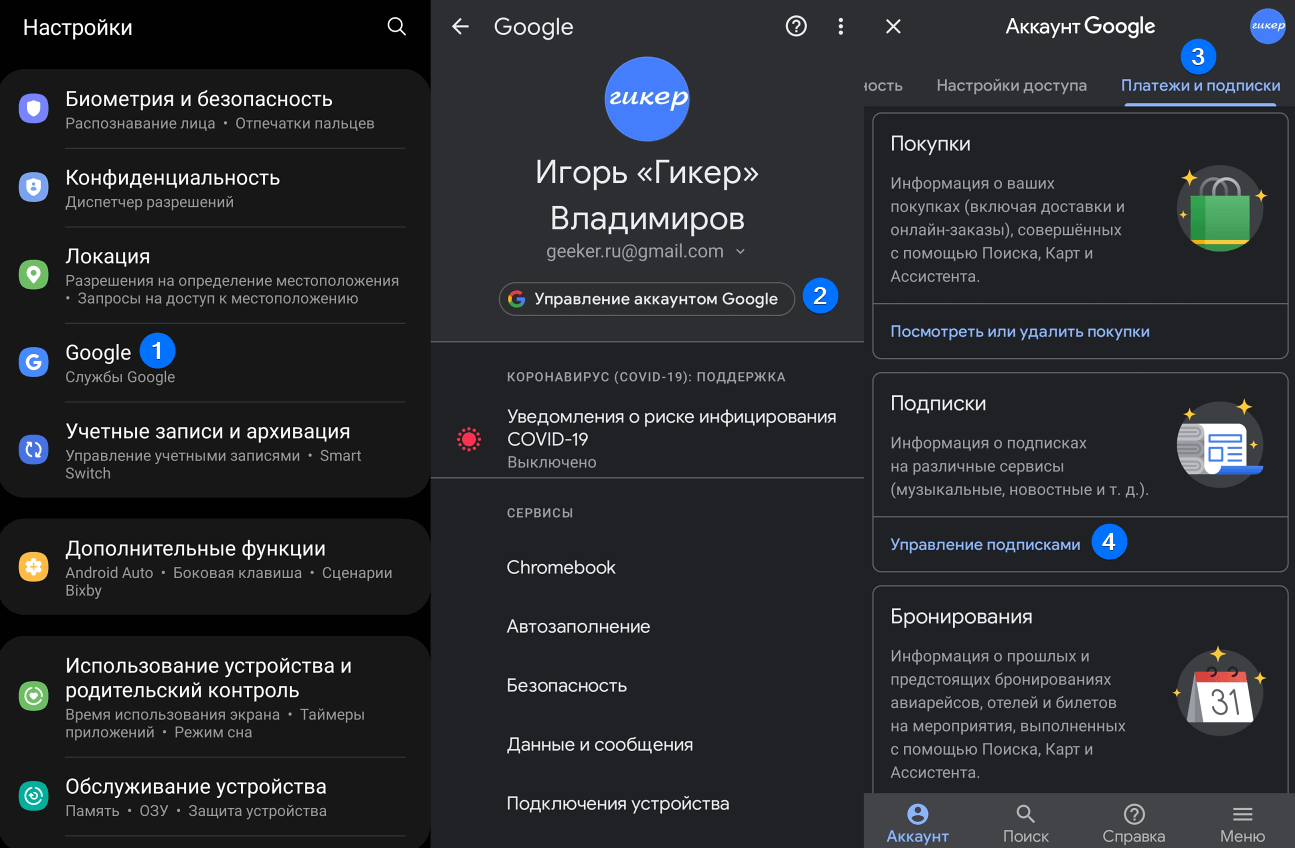
После это у вас откроется список сервисов, на которые вы подписались с помощью своего аккаунта Google. Теперь можно посмотреть список и отписаться от тех сервисов, которые вам больше не нужны.
Инструкция по отмене в Google play
Если произвести удаление приложения с мобильного телефона, то все активированные ранее сервисы как действовали, так и будут действовать. Поэтому, чтобы не было финансовых затрат, стоит произвести следующие действия:
- открыть Google Play на телефонном аппарате;
- выбрать требуемый сервис, кнопка “остановить”.
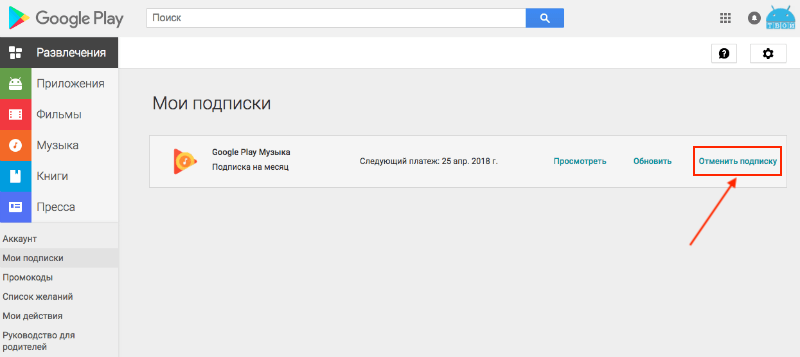
Точно так же можно отписаться от google новостей.
Как отменить подписку в Гугл Плей на Андроиде
Подписка не отключается автоматически при удалении приложения. Необходимо вручную отказаться от предоставления услуг. Здесь и пригодится инструкция, как отменить подписку на Андроиде. Необходимо воспользоваться приложением:
- Запустить приложение Play Market.
- Авторизоваться, войти в личный кабинет – ввести логин и пароль.
- Запустить меню – нажать значок «три горизонтальные полоски» в левом углу экрана.
- Нажать на значок «Подписки».
- Среди перечня платных приложений выбрать то, действие которого необходимо временно приостановить.
- Открыть приложение.
- Кликнуть по кнопке «Отменить подписку».
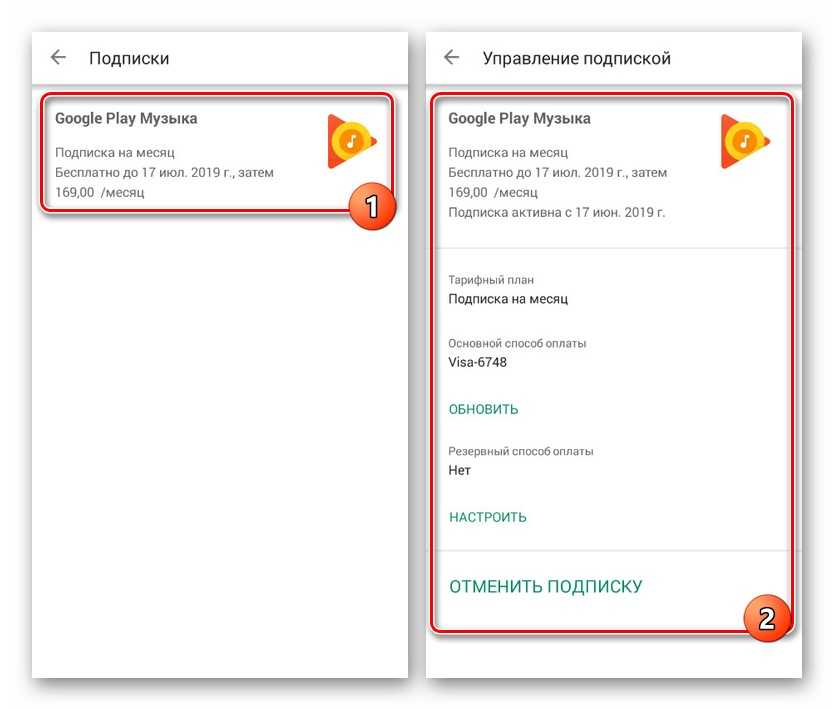
Это поможет удалить подписку, а пользователю больше не придется платить за нее.
Как отказаться от подписки в Гугл Плей при помощи компьютера
Как уже было сказано, подписка оформляется на аккаунт пользователя Гугл, поэтому и управление доступно с разных устройств, в том числе и с компьютера. Чтобы отменить покупки, используя ПК, необходимо:
- Открыть сайт Гугл Плей, используя браузер на персональном компьютере;
- Авторизоваться, войти в личный кабинет – ввести логин и пароль;
- Запустить меню – нажать значок «три горизонтальные полоски» в левом углу экрана;
- Нажать на значок «Подписки» — высветится список всех имеющихся;
- Среди перечня платных приложений выбрать то, действие которого необходимо временно приостановить;
- Открыть приложение;
- Кликнуть по кнопке «Отменить подписку».
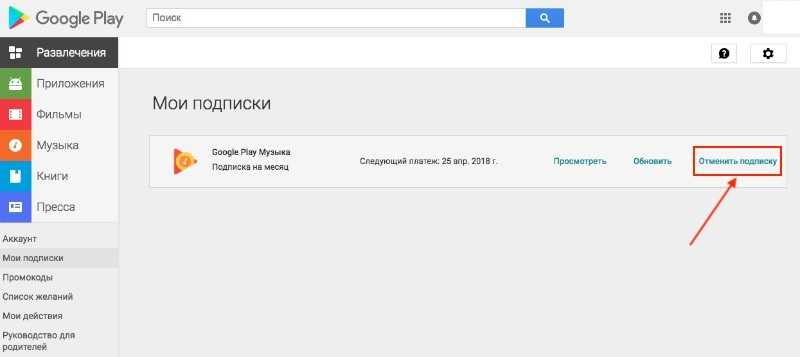
Как настроить автоматическое обновление приложений
Для того, чтобы не обновлять каждое установленное на вашем смартфоне или планшете приложение вручную, настройте автоматическое обновление. Для этого:
- Запустите приложение Google Play;
- Нажмите на кнопку с изображением трех горизонтальных линий, которая находится в верхнем левом углу экрана;
- Пролистайте список до самого низа;
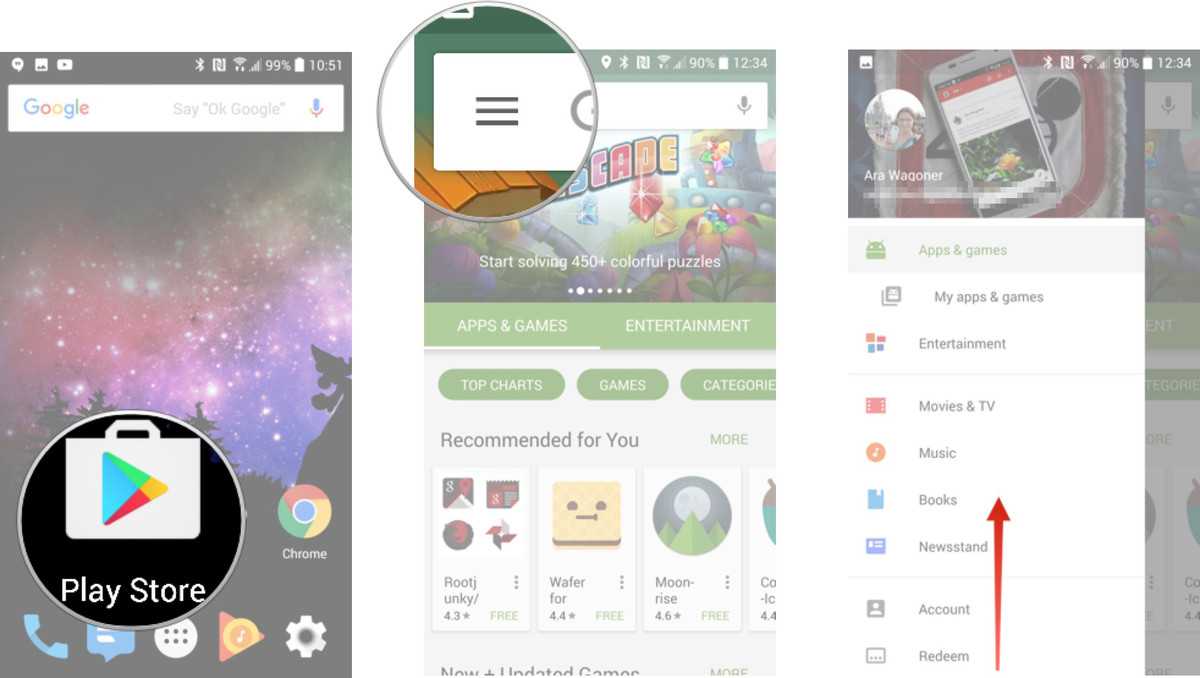
- Нажмите «Настройки»;
- Выберите пункт «Автообновление приложений»;
- Для того, чтобы отключить автоматическое обновление приложений, выберите «Никогда». Кроме этого, Вы можете выбрать, при каких условиях будут обновляться приложения (Всегда, либо только через Wi-Fi).
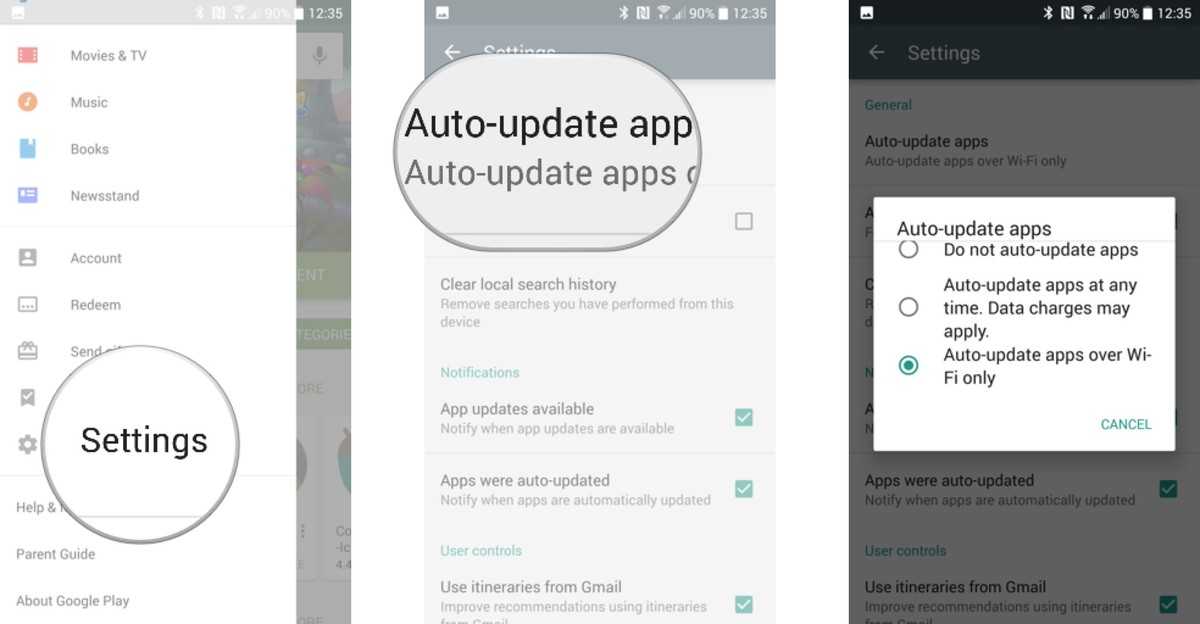
Если среди установленных вами приложений есть те, которые Вы не хотели бы обновлять автоматически, выполните следующие действия:
- Нажмите на кнопку с изображением трех горизонтальных линий, которая находится в верхнем левом углу экрана;
- Выберите пункт «Мои приложения и игры»;
- Выберите приложение, для которого Вы хотите отключить функцию автоматического обновления;
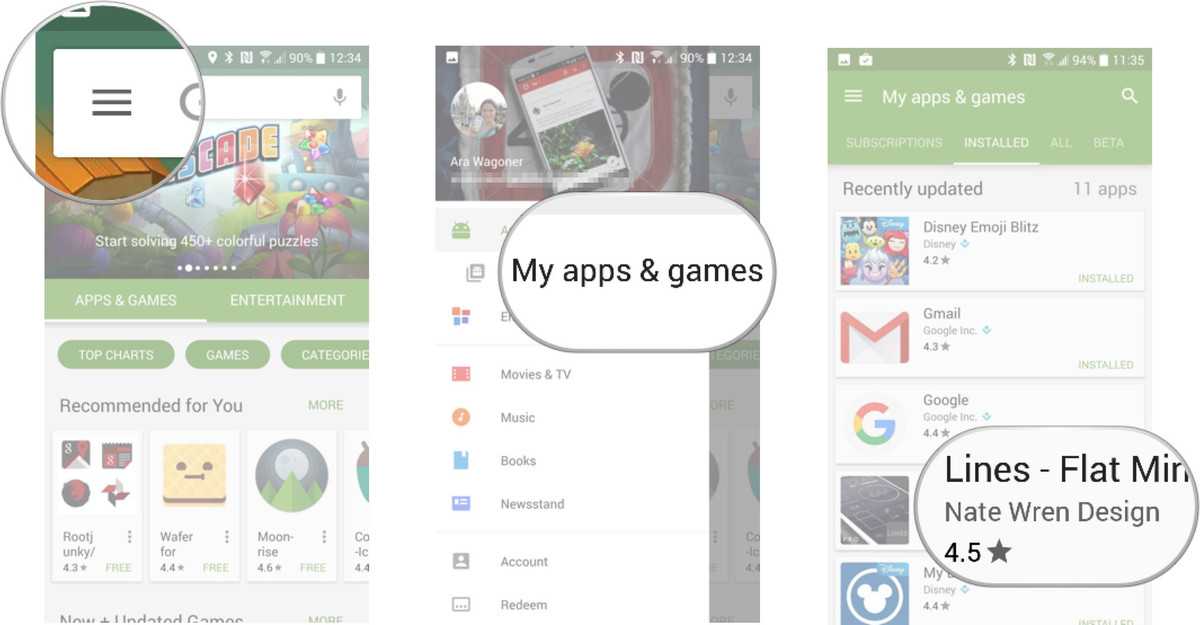
- Нажмите на кнопку с изображением трех вертикальных точек, которая находится в верхнем правом углу;
- Уберите галочку напротив пункта «Автообновление».
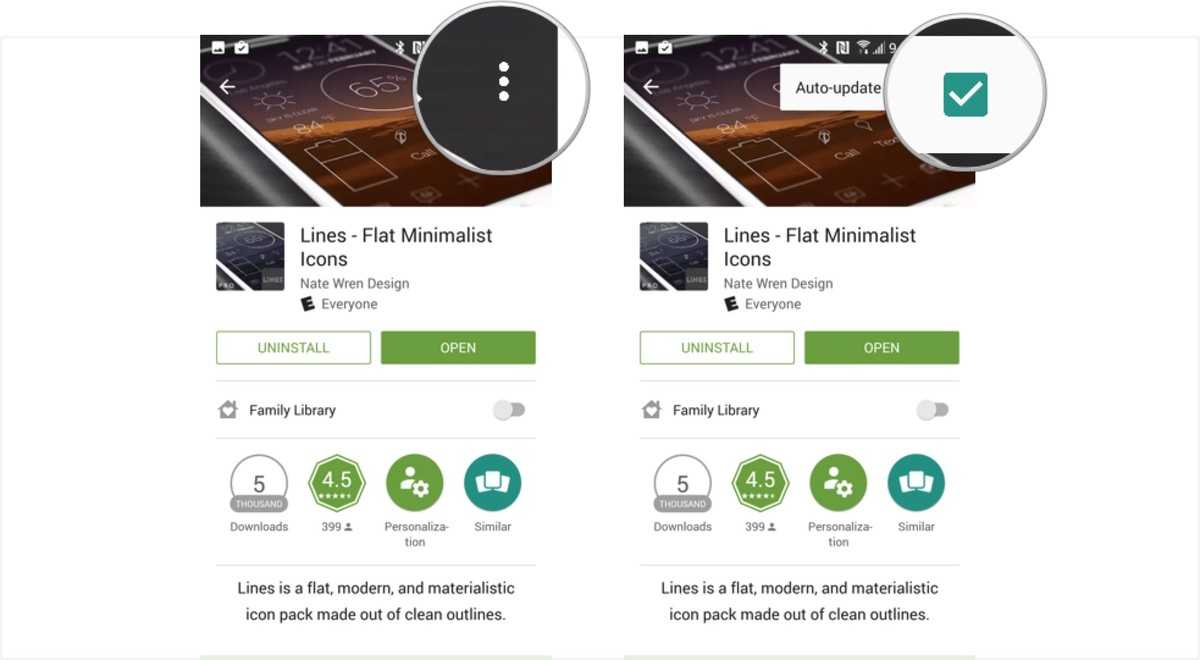
Вывод
Хочется верить, что наша инструкция была для вас понятной и полезной, и вы сможете без особых проблем удалить предустановленные приложения, которые производитель щедро напихал в ваш Андроид
Напомним ещё раз о необходимой осторожности, дабы не пришлось из-за рукотворных сбоев полностью менять прошивку операционной системы. Удачи!
Вам была интересна эта новость? 77 749 рубрика База знаний, 11.09.2015
Мобильные приложения существенно расширяют функциональность Android-устройств. Они позволяют играть в игры, работать с электронной почтой, отправлять мгновенные сообщения, совершать покупки и выполнять прочие действия. Но рано или поздно перед многими пользователями встает вопрос – как удалить ненужные приложения на Андроиде? Справиться с удалением можно сразу несколькими способами, о чем пойдет речь в нашем обзоре.
Накапливающиеся в памяти программы занимают место, приводят к замедлению работы Android-устройств и расходуют энергию аккумулятора. Причем расход проявляется даже тогда (пусть и не в полной мере), когда программы не запущены. Поэтому ненужный софт нужно удалять. Для этого необходимо заглянуть в устройство Android и трезво оценить необходимость присутствия того или иного софта. Если что-то стало ненужным или вы пользуетесь некоторыми приложениями слишком редко, следует избавиться от этих ненужностей.
Самый простой способ удаления приложений на Андроиде – зайти в главное меню смартфона. Здесь мы увидим множество ярлыков установленных приложений Android. Для того чтобы удалить ненужную программу, необходимо на несколько секунд зажать ее ярлык пальцем . Вверху экрана должно появиться небольшое меню, в котором будет виден пункт «Удалить» (с корзиной). Не отпуская пальца с ярлыка переносим его на этот пункт, отпускаем и подтверждаем удаление – приложение деинсталлируется.
Как еще можно стереть из памяти мусорные программы на Андроиде? Откройте главное меню и перейдите в «Настройки – Диспетчер приложений». Здесь, во вкладке «Загружено», вы увидите весь софт, что есть в системе. Для того чтобы приступить к удалению, необходимо тапнуть по ненужной программе пальцем и нажать на кнопку «Удалить». После этого ненужный софт будет удален.
21.10.2019 Elcomsoft phone password breaker словарь Сети 21.10.2019 Бесплатная программа для резервного копирования Linux 21.10.2019 Установка подключения к MySQL через ODBC connector Linux 21.10.2019 Microsoft OneNote – лучшая записная книжка Wi-Fi 21.10.2019 Полная настройка и установка Realtek High Definition Audio Операционные системы 21.10.2019 Аудио драйвер реалтек (Realtek HD Audio) Интернет FTP клиент — какие бывают, что позволяют делать на сервере и какой выбрать Смартфон Бесплатные программы для Windows Android Универсальное решение от Realtek Apple Функции и особенности утилиты Операционные системы Скачать itunes версии 12 Сети Скачать itunes версии 12 Сети
Всем привет, сегодня мы будем разбираться с такой программой как Google Play Фильмы. Судя по названию это прога для Андроида.. и наверно связано что-то с фильмами.. В общем давайте разбираться, а не гадать!